
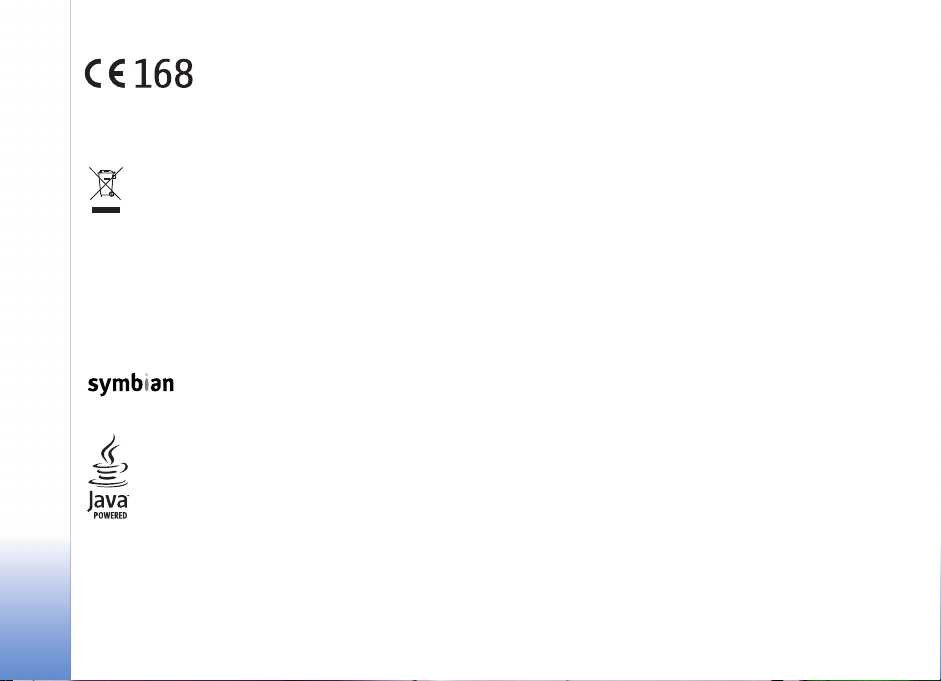
MEGFELELÕSÉGI NYILATKOZAT A NOKIA
CORPORATION kizárólagos felelõsségére kijelenti, hogy
az RM-57 termék megfelel az alábbi tanácsi irányelv
rendelkezéseinek: 1999/5/EC. A Megfelelõségi
nyilatkozat egy példánya megtalálható a http://
www.nokia.com/phones/declaration_of_conformity/
webhelyen.
Az áthúzott, kerekes szemétgyûjtõ-tartály azt jelenti, hogy az Európai
Unión belül a készüléket élettartama végén szelektív gyûjtõhe lyre kell
juttatni. Ez nemcsak a készülékre, hanem az említett ábrával jelzett
összes tartozékra vonatkozik. A terméktõl ne háztartási hulladékként
szabaduljunk meg.
Copyright © 2005 Nokia. Minden jog fenntartva.
A dokumentum vagy bármely része nem másolható, nem továbbítható, nem
terjeszthetõ és nem tárolható a Nokia elõzetes írásbeli engedélye nélkül.
A Nokia, a Nokia Connecting People és a Pop-Port a Nokia Corporation védjegye,
illetve bejegyzett védjegye. Az említett egyéb termékek és cégek neve
tulajdonosuk védjegye lehet.
A Nokia tune a Nokia Corporation hang védjegye.
This product includes software licensed from Symbian Software Ltd © 1998200(5). Symbian and Symbian OS are trademarks of Symbian Ltd.
Java™ and all Java-based marks are trademarks or registered trademarks of Sun
Microsystems, Inc.
Bluetooth is a registered trademark of Bluetooth SIG, Inc.
Stac ®, LZS ®, ©1996, Stac, Inc., ©1994-1996 Microsoft Corporation. Includes one
or more U.S. Patents: No. 4701745, 5016009, 5126739, 5146221, and 5414425.
Other patents pending.
Hi/fn ®, LZS ®,©1988-98, Hi/fn. Includes one or more U.S. Patents: No. 4701745,
5016009, 5126739, 5146221, and 5414425. Other patents pending.
Part of the software in this product is © Copyright ANT Ltd. 1998. All rights reserved.
US Patent No 5818437 and other pending patents. T9 text input software Copyright
© 1997-2005. Tegic Communications, Inc. All rights reserved.
USE OF THIS PRODUCT IN ANY MANNER THAT COMPLIES WITH THE MPEG-4
VISUAL STANDARD IS PROHIBITED, EXCEPT FOR USE DIRECTLY RELATED TO (A)
DATA OR INFORMATION (i) GENERATED BY AND OBTAINED WITHOUT CHARGE
FROM A CONSUMER NOT THEREBY ENGAGED IN A BUSINESS ENTERPRISE, AND (ii)
FOR PERSONAL USE ONLY; AND (B) OTHER USES SPECIFICALLY AND SEPARATELY
LICENSED BY MPEG LA, L.L.C.
A TERMÉK MPEG-4 KÉPI SZABVÁNYBAN FOGLALTAKNAK MEGFELELÕ HASZNÁLATA
TILOS, KIVÉVE HA AZ KÖZVETLENÜL(A) OLYAN ADATOK VAGY INFORMÁCIÓ
FELHASZNÁLÁSA SORÁN TÖRTÉNIK, (i) MELYEKET A VEVÕ NEM MINT CÉG
ALKALMAZOTTJA KÉSZÍTETT ÉS TÉRÍTÉSMENTESEN ADOTT ÁT, ÉS (ii) HA A
FELHASZNÁLÁS KIZÁRÓLAG MAGÁNCÉLRA TÖRTÉNIK; (B) AZ MPEG LA, L.L.C. ÁLTAL
KÜLÖN ÉS KIFEJEZETTEN ENGEDÉLYEZETT EGYÉB MÁS CÉLRA TÖRTÉNIK.
A Nokia folyamatosan fejleszti termékeit. Emiatt fenntartja magának a jogot, hogy
a jelen dokumentumban ismertetett termékek jellemzõit elõzetes bejelentés nélkül
módosítsa vagy továbbfejlessze.
A Nokia semmilyen körülmények között nem felelõs adatok elvesztéséért, anyagi
veszteségért vagy bármely más véletlen, következmény vagy közvetett kárért,
akárhogyan is történt.
A jelen dokumentum tartalmát ebben a formában kell elfogadni. Az érvényes
jogszabályok által meghatározottakon kívül a Nokia semmiféle kifejezett vagy
vélelmezett garanciát nem vállal a dokumentum pontosságával,
megbízhatóságával vagy tartalmával kapcsolatban, beleértve, de nem
kizárólagosan, az értékesíthetõségre vagy egy adott célra való alkalmasságra
vonatkozó garanciát. A Nokia fenntartja a jogot, hogy bármikor, elõzetes értesítés
nélkül átdolgozza vagy visszavonja a jelen dokumentumot.
A termékek választéka országonként eltérhet. Kérjük, tájékozódjon a legközelebbi
Nokia kereskedõnél.
Exportszabályok
Ez az eszköz olyan alkatrészt, technológiát vagy szoftvert tartalmazhat, amelyre az
Egyesült Államok vagy más ország exportjogszabályai vonatkozhatnak.
A jogszabályok megsértése tilos.
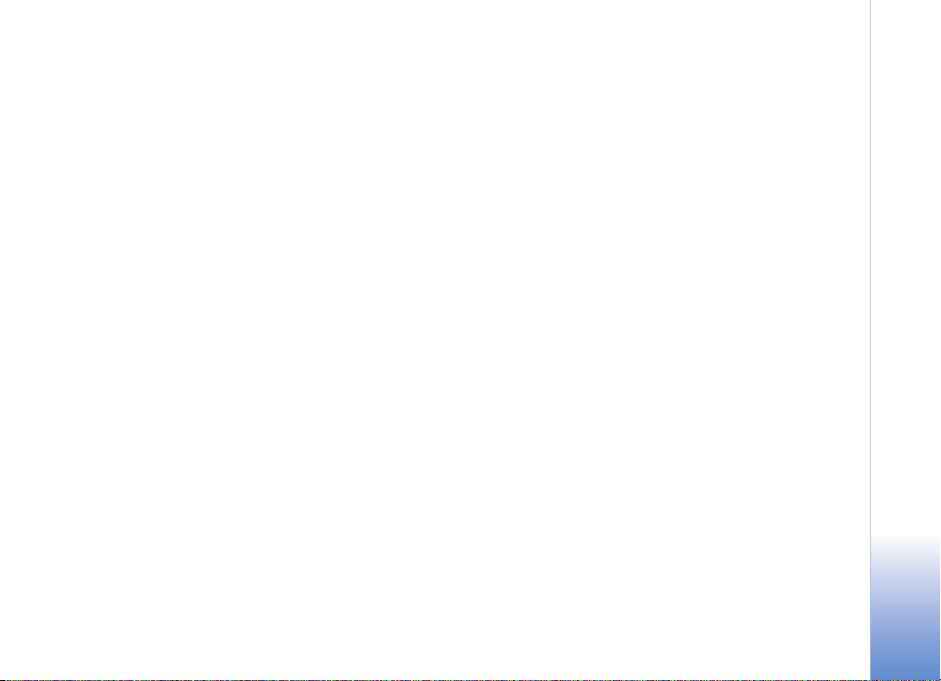
AZ INDUSTRY CANADA FCC-NYILATKOZATA
A készülék interferenciát okozhat TV- vagy rádiókészülékekkel (ha például a
telefont a vevõkészülék közelében használjuk). Az FCC vagy az Industry Canada
dönthet a telefonkészülék használatának megszüntetésérõl, amennyiben az
interferencia nem küszöbölhetõ ki. Ha segítségre van szüksége, forduljon a helyi
szervizhez. A készülék megfelel az FCC-szabály 15. részében szereplõ elõírásoknak.
A készülék csak azzal a feltétellel üzemeltethetõ, hogy nem okoz káros
interferenciát.
A NOKIA 6681-ES KÉSZÜLÉK KIEGÉSZÍTÕ ALKALMAZÁSAI
Az értékesítési csomag tartalmaz egy kisméretû, kétfeszültségû multimédia kártyát
(RS-MMC), amelyen a Nokiától vagy harmadik féltõl származó kiegészítõ
alkalmazások találhatóak. Az RS-MMC-kártya tartalma és az alkalmazások
elérhetõsége országonként, kereskedõnként és/vagy szolgáltatónként eltérõ lehet.
Az alkalmazások és azok www.nokia.com/support oldalon található leírásai csak
bizonyos nyelveken érhetõk el.
Egyes funkciók függhetnek a SIM-kártyától és/vagy a hálózattól, az MMS
funkciótól vagy a készülékek kompatibilitásától, illetve a támogatott
tartalomformátumoktól. A szolgáltatások elérhetõsége országonként és régióként
eltérõ lehet. Egyes szolgáltatások külön díj ellenében vehetõk igénybe.
JÓTÁLLÁS KIZÁRÁSA
A kisméretû multimédia kártyákon (RS-MMC) rendelkezésre álló, harmadik féltõl
származó alkalmazásokat olyan természetes vagy jogi személyek hozták létre és
birtokolják, akik nem állnak kapcsolatban a Nokiával. A Nokia nem re ndelkezik ezen
harmadik féltõl származó alkalmazások szerzõi jogával és/vagy szellemi
tulajdonjogával. Éppen ezért a Nokia nem vállal felelõsséget a harmadik féltõl
származó alkalmazások végfelhasználói támogatásáért vagy mûködõképességéért,
sem az alkalmazásokban bemutatott információkért. A Nokia semmiféle garanciát
sem vállal ezekre az alkalmazásokra.
ÖN TUDOMÁSUL VESZI, HOGY A SZOFTVER ÉS/VAGY AZ ALKALMAZÁSOK
(EGYÜTTESEN A „SZOFTVER”) „JELEN ÁLLAPOTBAN” MINDENNEMÛ KIFEJEZETT
VAGY VÉLELMEZETT GARANCIA NÉLKÜL KERÜL ÁTADÁSRA AZ ALKALMAZANDÓ
JOGSZABÁLYOK KERETEI KÖZÖTT. SEM A NOKIA, SEM KAPCSOLÓDÓ
VÁLLALKOZÁSAI NEM VÁLLALNAK SEMMIFÉLE KIFEJEZETT VAGY VÉLELMEZETT
GARANCIÁT NEM KIZÁRÓLAGOSAN BELEÉRTVE A CÍMRE VONATKOZÓ
GARANCIÁKAT, A FORGALOMKÉPESSÉGET ÉS AZ ADOTT CÉLNAK VALÓ
MEGFELELÉST, ILLETVE HOGY A SZOFTVER NEM SÉRTI BÁRMELY HARMADIK FÉL
SZABADALMI, SZERZÕI, VÉDJEGYRE VONATKOZÓ VAGY EGYÉB JOGAIT. SEM A
NOKIA, SEM KAPCSOLÓDÓ VÁLLALKOZÁSAI NEM VÁLLALNAK GARANCIÁT A
SZOFTVER KÍVÁNT CÉLRA VALÓ FELHASZNÁLHATÓSÁGÁVAL VAGY A SZOFTVER
FOLYAMATOS ÉS HIBAMENTES MÛKÖDÉSÉVEL KAPCSOLATBAN. A KÍVÁNT CÉL
ELÉRÉSE ÉRDEKÉBEN TÖRTÉNÕ SZOFTVERKIVÁLASZTÁSÉRT ÉS A TELEPÍTÉSSEL, A
HASZNÁLATTAL KAPCSOLATOS, VALAMINT A HASZNÁLATBÓL EREDÕ
EREDMÉNYEKÉRT A FELELÕSSÉG ÉS A KOCKÁZAT A FELHASZNÁLÓT TERHELI. A
NOKIA, A NOKIA ALKALMAZOTTAI ÉS A KAPCSOLÓDÓ VÁLLALKOZÁSOK AZ
ALKALMAZANDÓ JOGSZABÁLYOK ÁLTAL MEGENGEDETT LEGNAGYOBB
MÉRTÉKBEN SEMMILYEN KÖRÜLMÉNYEK KÖZÖTT SEM TEHETÕK FELELÕSSÉ
ANYAGI HASZONBAN, BEVÉTELBEN, ÉRTÉKESÍTÉSBEN, ADATOKBAN,
INFORMÁCIÓKBAN KELETKEZETT VESZTESÉGÉRT, HELYETTESÍTÕ TERMÉKEK VAGY
SZOLGÁLTATÁSOK HASZNÁLATÁBÓL EREDÕ KÖLTSÉ GEKÉRT, TULAJDONBAN ESETT
KÁRÉRT, SZEMÉLYI SÉRÜLÉSEKÉRT, ÜZLETVITEL MEGSZAKADÁSÁÉRT VAGY
BÁRMILYEN MÁS KÖZVETLEN, KÖZVETETT, VÉLETLEN, GAZDASÁGI, BIZTOSÍTÁSI,
BÜNTETÕ, KÜLÖNLEGES VAGY KÖVETKEZMÉNYES KÁRÉRT, MÉG AKKOR SEM, HA
AZ SZERZÕDÉSES VISZONYBÓL, SZERZÕDÉSEN KÍVÜL, GONDATLANSÁGBÓL VAGY
MÁS FELELÕSSÉGI VISZONYBAN TÖRTÉNT, ÉS A SZOFTVER TELEPÍTÉSÉBÕL VAGY
HASZNÁLATÁBÓL, ILLETVE ANNAK HASZNÁLHATATLANSÁGÁBÓL ERED, MÉG
AKKOR SEM, HA A LEHETSÉGES KÁROKRÓL A NOKIÁT VAGY KAPCSOLÓDÓ
VÁLLALKOZÁSAIT TÁJÉKOZTATTÁK. EGYES ORSZÁGOK/ÁLLAMOK/JOGHATÓSÁGOK
NEM TESZIK LEHETÕVÉ A FELELÕSSÉG FENT LEÍRT MÓDON TÖRTÉNÕ KIZÁRÁSÁT
VAGY KORLÁTOZÁSÁT. ILYEN ESETEKBEN A NOKIA, A NOKIA ALKALMAZOTTAINAK
ÉS A KAPCSOLÓDÓ VÁLLALKOZÁSOK FELELÕSSÉGE 50 EURÓ ÉRTÉKIG TERJED. A
FENTI, FELELÕSSÉGET KIZÁRÓ NYILATKOZAT EGYIK RÉSZE SEM KORLÁ TOZHATJA A
FOGYASZTÓKÉNT FELLÉPÕ FÉL ALKOTMÁNYOS JOGAIT.
COPYRIGHT © 2005 NOKIA. MINDEN JOG FENNTARTVA. A NOKIA ÉS A NOKIA
CONNECTING PEOPLE A NOKIA CORPORATION BEJEGYZETT VÉDJEGYE.
NOKIA CORPORATION
NOKIA MULTIMEDIA MARKETING
P.O. BOX 100, FIN-00045 NOKIA GROUP, FINNORSZÁG
TEL. +358 7180 08000
TELEFAX +358 7180 34016
WWW.NOKIA.COM
2. KIADÁS HU, 9237027
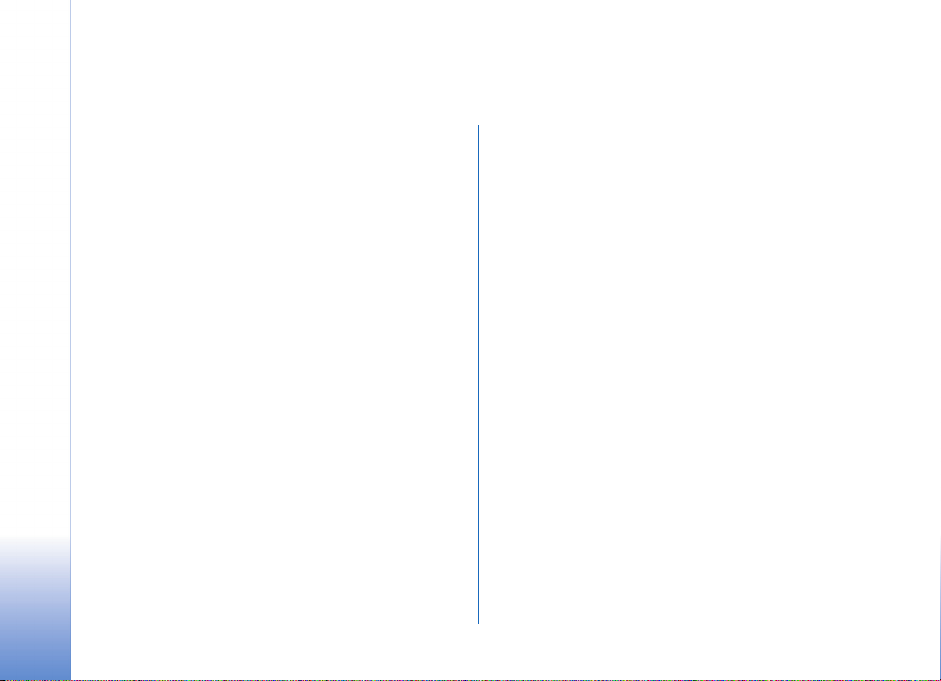
Tartalomjegyzék
Biztonságunk érdekében ...........................9
A telefon testreszabása...........................12
Hangbeállítások...................................................................13
Offline üzemmód.........................................................13
A Másoló alkalmazás tartlommásoláshoz.................... 14
A telefon megjelenésének módosítása.......................... 15
Aktív készenléti állapot.....................................................16
A telefon...................................................17
A csuklópánt felhelyezése ................................................17
Óra...........................................................................................17
Az Óra beállításai........................................................17
Világóra..........................................................................18
A hangerõ és a hangszóró szabályozása......................18
Fájlkezelõ .............................................................................19
Memóriafelhasználás megtekintése ......................19
Kevés a memória – memória felszabadítása ...... 19
Memóriakártya-eszköz......................................................20
Memóriakártyák formázása...................................... 21
Copyright © 2005 Nokia. All rights reserved.
Hívások kezdeményezése.........................22
Hívás.......................................................................................22
Telefonszámok gyorshívása......................................22
Konferenciahívás kezdeményezése ........................23
Hívás fogadása vagy elutasítása.....................................23
Hívásvárakoztatás (hálózati szolgáltatás)............24
Lehetõségek hívás közben.........................................24
Napló ......................................................................................25
Utolsó hívások .............................................................25
Hívás idõtartama.........................................................25
Csomagkapcs................................................................25
Az összes kommunikációs esemény figyelése .....26
Névjegyzék (telefonkönyv) .....................28
Nevek és telefonszámok mentése..................................28
Alapértelmezett számok és címek..........................29
Névjegyek másolása...........................................................29
SIM-tel.könyv és más SIM-szolgáltatások........... 29
Csengõhang hozzárendelése névjegyhez ..................... 30
Hanghívás..............................................................................30
Hangminta hozzárendelése ...................................... 30
Hívás hangmintával....................................................31

Névjegycsoportok létrehozása.........................................31
Tagok törlése csoportból............................................32
Kamera és Galéria................................... 33
Kamera....................................................................................33
Fényképezés...................................................................33
Sorozatképek készítése ..............................................35
Önmagunk fényképezése – önkioldó.....................35
A vaku .............................................................................35
A szín és a megvilágítás beállítása.........................35
A fényképezõgép beállításainak megadása..........36
Videoklip rögzítése ......................................................36
A videofelvevõ beállításainak megadása ..............38
Galéria ....................................................................................38
Képek megtekintése....................................................39
Képkezelõ................................................. 40
Videoszerkesztõ....................................................................40
Videoklip, hang és áttûnések szerkesztése...........40
Képkezelõ...............................................................................41
Képnyomtatás.......................................................................42
Nyomtatóválasztás......................................................42
Nyomtatási kép ............................................................42
Nyomtatási beállítások ..............................................43
RealPlayer™...........................................................................43
Videoklipek vagy hangfájlok lejátszása.................43
Folyamatos letöltésû tartalom.................................44
A RealPlayer beállításainak fogadása....................44
Üzenetek...................................................46
Szöveg írása..........................................................................47
Hagyományos szövegbevitel ....................................47
Prediktív szövegbevitel – Szótár ............................48
Szöveg másolása a vágólapra.................................. 50
Üzenetek írása és küldése.................................................50
MMS és e-mail beállítások fogadása ....................52
Bejövõ – üzenetek fogadása...........................................53
Multimédia üzenetek..................................................53
Adatok és beállítások .................................................54
Szolgáltatói hírüzenetek............................................54
Saját mappák ......................................................................55
Postafiók................................................................................55
A postafiók megnyitása.............................................55
E-mail üzenetek letöltése .........................................55
E-mail üzenetek törlése.............................................57
A kapcsolat bontása a postafiókkal .......................57
Kimenõ – elküldésre váró üzenetek..............................58
A SIM-kártyán lévõ üzenetek megtekintése................58
Copyright © 2005 Nokia. All rights reserved.

Üzenetek beállításai...........................................................59
Szöveges üzenetek......................................................59
Multimédia üzenetek .................................................60
E-mail.............................................................................61
Szolgáltatói hírüzenetek ...........................................62
Hálózati hírszolgálat .................................................. 63
Egyebek lehetõség beállításai.................................. 63
Naptár.......................................................64
Naptárbejegyzések létrehozása.......................................64
Naptárnézetek..............................................................65
Naptári hangjelzés beállítása .................................. 65
Naptári bejegyzések eltávolítása ............................ 66
A naptár beállításai ....................................................66
Elemek letöltése és vásárlása..........................................71
A kapcsolat bontása...........................................................72
A cache ürítése ............................................................72
Internetbeállítások..............................................................72
Iroda..........................................................74
Rögzítõ...................................................................................74
Teendõk..................................................................................74
Feladatlista létrehozása.............................................74
Számológép ..........................................................................74
Százalékszámítás.........................................................75
Jegyzetek...............................................................................75
Átváltó....................................................................................75
Alappénznem és árfolyamok beállítása................. 76
Internet.....................................................67
Az internet elérése..............................................................67
A böngészõ beállításainak fogadása...................... 67
A beállítások kézi beírása.......................................... 68
Könyvjelzõk nézet...............................................................68
Új könyvjelzõk kézi létrehozása ..............................68
Könyvjelzõk küldése....................................................69
Kapcsolat létrehozása........................................................69
A kapcsolat biztonsága..............................................69
Böngészés..............................................................................69
Mentett oldalak megtekintése ................................71
Copyright © 2005 Nokia. All rights reserved.
Saját..........................................................77
Kedvencek – hivatkozások felvétele.............................77
Hivatkozás törlése.......................................................77
Mobiltárca ...........................................................................77
Mobiltárcakód létrehozása.......................................78
Személyes kártyaadatok tárolása ...........................78
Személyes jegyzetek létrehozása............................79
Mobiltárcaprofil létrehozása....................................79
Jegyekkel kapcsolatos adatok megtekintése ....... 80
A mobiltárca beállításai.............................................80

A mobiltárca és a mobiltárcakód alaphelyzetbe
állítása ............................................................................80
Csevegés ................................................. 81
A csevegés beállításainak fogadása...............................81
Kapcsolódás csevegõszerverhez ......................................81
A csevegési beállítások módosítása ...............................82
Csevegõcsoportok és felhasználók keresése ................82
Belépés csevegõcsoportba és a csoport elhagyása....82
Csevegés.................................................................................83
Csevegés rögzítése ......................................................83
Beszélgetések megtekintése és indítása.......................83
Csevegõpartnerek................................................................85
Csevegõcsoportok kezelése...............................................85
Csevegõcsoportok felügyelete .........................................86
Új csevegõcsoport létrehozása.................................86
Csoporttagok felvétele és eltávolítása...................86
Csevegõszerver beállításai ................................................87
Kapcsolatok ............................................. 88
Bluetooth-kapcsolat...........................................................88
Bluetooth-beállítások.................................................88
Adatok küldése Bluetooth-kapcsolaton................89
Készülékek párosítása.................................................90
Adatok fogadása Bluetooth-kapcsolaton.............91
A Bluetooth szolgáltatás kikapcsolása ..................91
Számítógépes kapcsolatok................................................91
CD-lemez .......................................................................91
A telefon használata modemként........................... 91
Kapcsolatkezelõ...................................................................92
Kapcsolatra vonatkozó adatok megtekintése...... 92
Távoli szinkronizálás...........................................................93
Új szinkronizáló üzemmód létrehozása.................93
Adatok szinkronizálása ..............................................94
Eszközkezelõ.........................................................................94
Szerverprofil beállításai.............................................95
Eszközök....................................................96
Beállítások.............................................................................96
Telefonbeállítások........................................................96
Hívásbeállítások...........................................................97
Kapcsolat beállításai...................................................99
Dátum és idõ...............................................................101
Biztonság.....................................................................102
Hívásátirányítás.........................................................105
Híváskorlátoz. (hálózati szolgáltatás)..................106
Hálózat.........................................................................106
Tartozékbeállítások...................................................106
Hangutasítások..................................................................107
Hangutasítás hozzárendelése egy
alkalmazáshoz............................................................107
Copyright © 2005 Nokia. All rights reserved.
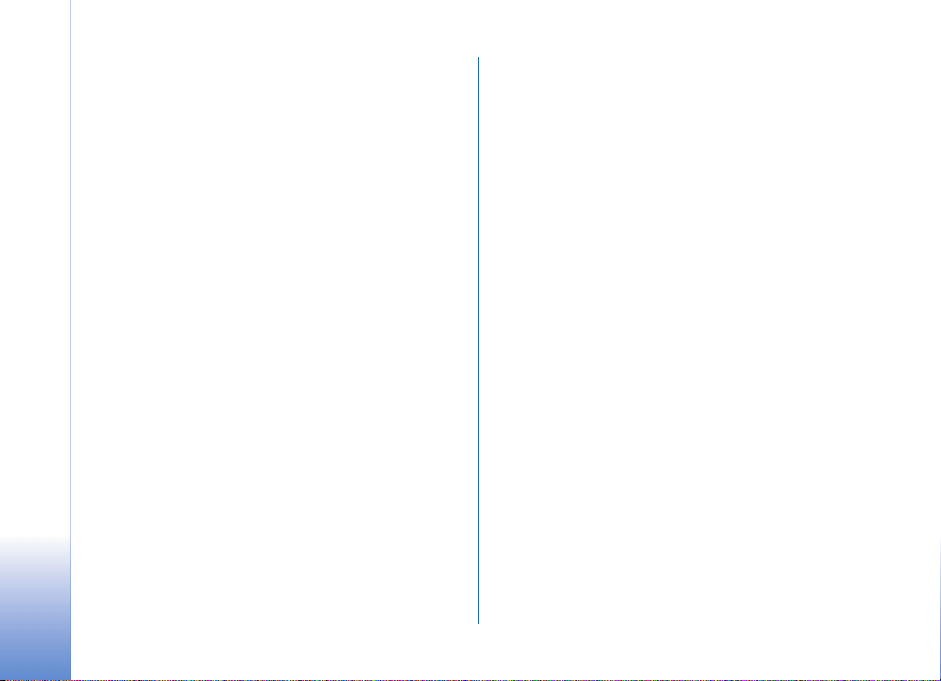
Alkalmazáskezelõ..............................................................107
Alkalmazás és szoftver telepítése.........................108
Alkalmazás és szoftver eltávolítása .....................109
Alkalmazások beállításai.........................................109
Aktiváló kulcsok – szerzõi joggal védett
fájlok kezelése....................................................................110
Hibakeresés ........................................... 111
Kérdések és válaszok........................................................111
Akkumulátorról szóló információk ..... 114
Töltés és kisütés.................................................................114
Nokia akkumulátor-hitelességi irányelvek.................115
A hologram hitelességének vizsgálata ................115
Mi a teendõ, ha az akkumulátor
nem bizonyul eredetinek?.......................................116
Karbantartás ......................................... 117
További biztonsági tudnivalók............. 118
Tárgymutató.......................................... 122
Copyright © 2005 Nokia. All rights reserved.
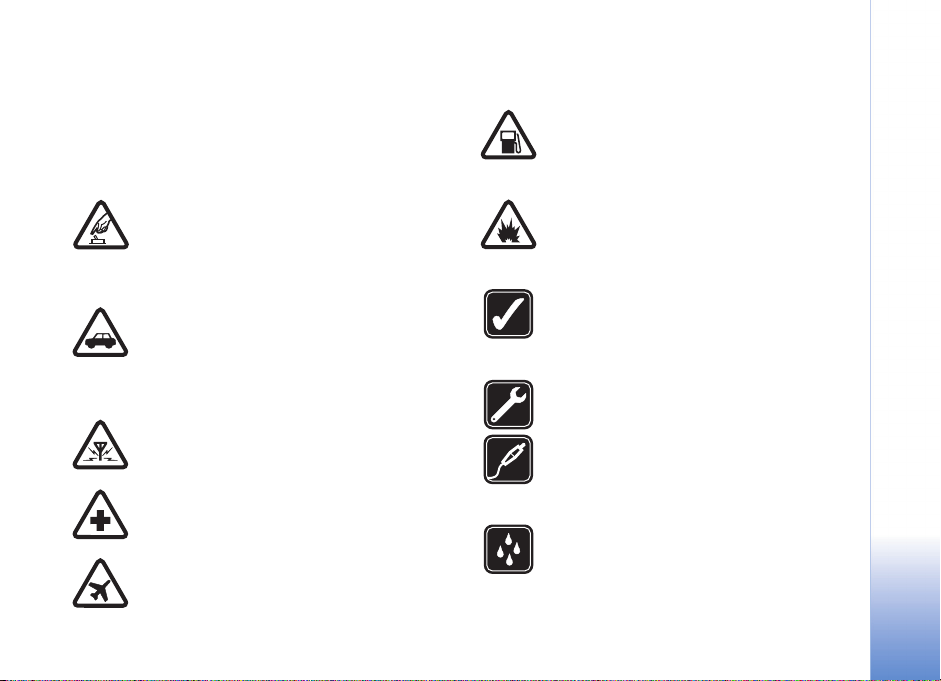
Biztonságunk érdekében
Olvassuk el az alábbi egyszerû útmutatót. Az itt leírtak be
nem tartása veszélyekkel járhat, sõt törvénysértõ lehet.
Bõvebb információt a részletes felhasználói kézikönyv
tartalmaz.
BEKAPCSOLÁSKOR ÜGYELJÜNK A
BIZTONSÁGRA Ne kapcsoljuk be a telefont
olyan helyen, ahol a rádiótelefonok használata
tilos, illetve ahol azok interferenciát vagy
veszélyt okozhatnak.
AZ ÚTON ELSÕ A BIZTONSÁG Tartsuk be a
helyi törvényeket. Vezetés közben mindig
hagyjuk szabadon kezeinket, hogy a jármûvet
irányíthassuk. A biztonság legyen vezetés
közben a legfontosabb szempont.
INTERFERENCIA A rádiótelefonok
interferencia-érzékenyek lehetnek, ami a
teljesítmény romlását okozhatja.
KÓRHÁZBAN KAPCSOLJUK KI Tartsuk be az
elõírásokat. Orvosi berendezések közelében
kapcsoljuk ki a telefont.
REPÜLÕGÉPEN KAPCSOLJUK KI Tartsuk be
az elõírásokat. A mobilkészülékek
interferenciát okozhatnak a repülõgépen.
TANKOLÁSKOR KAPCSOLJUK KI Ne
használjuk a telefont üzemanyagtöltõ
állomásokon. Üzemanyag vagy vegyszerek
közelében ne használjuk.
ROBBANTÁSI MÛVELETEK HELYSZÍNÉN
KAPCSOLJUK KI Tartsuk be az elõírásokat. Ne
használjuk a telefont olyan helyen, ahol
robbantási mûveletet készítenek elõ.
MEGFELELÕ HASZNÁLAT A készüléket csak
normál helyzetben használjuk, a termék
dokumentációjában leírtaknak megfelelõen.
Feleslegesen ne érjünk az antennához.
SZAKSZERVIZ A termék üzembe helyezését és
javítását csak szakember végezheti.
TARTOZÉKOK ÉS AKKUMULÁTOROK Csak a
gyártó által jóváhagyott tartozékokat és
akkumulátorokat használjunk. Ne
csatlakoztassunk inkompatibilis termékeket.
VÍZÁLLÓSÁG A telefon nem vízálló. Tartsuk
szárazon.
Copyright © 2005 Nokia. All rights reserved.
9
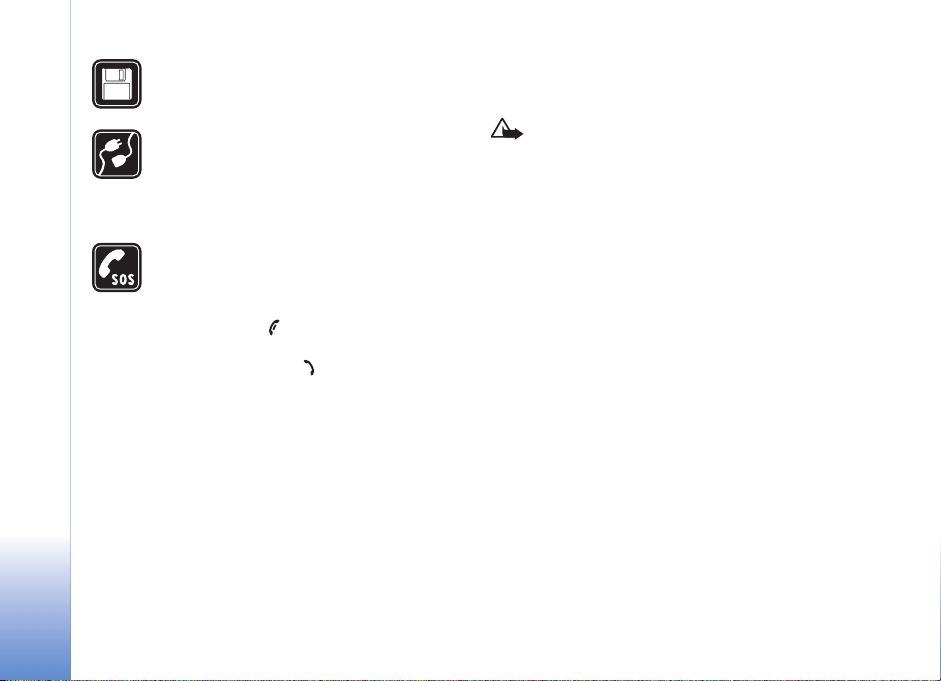
BIZTONSÁGI MÁSOLATOK A fontos
adatokról ne felejtsünk el biztonsági
másolatot vagy írásos feljegyzést készíteni.
CSATLAKOZTATÁS MÁS KÉSZÜLÉKEKHEZ
Más készülékekhez való csatlakoztatás elõtt a
biztonsági elõírások megismerése érdekében
olvassuk el annak ismertetõjét is. Ne
csatlakoztassunk inkompatibilis termékeket.
SEGÉLYKÉRÕ HÍVÁSOK Gyõzõdjünk meg
arról, hogy a készülék telefonfunkciója be van
kapcsolva és mûködik. A kijelzõ törléséhez és a
kezdõképernyõhöz való visszatéréshez
nyomjuk meg a gombot, ahányszor csak
szükséges. Írjuk be a segélyszolgálat számát,
majd nyomjuk meg a gombot. Adjuk meg a
tartózkodási helyünket. Ne szakítsuk meg a
kapcsolatot, amíg erre engedélyt nem kapunk.
A készülékrõl
Az ebben a kézikönyvben ismertetett vezeték nélküli
készülék az GSM 900/1800/1900-as hálózatokon képes
üzemelni. A hálózatokról szóló további tájékoztatásért
keressük fel a szolgáltatót.
A készülék funkcióinak használatakor tartsuk be a
törvényeket, és tartsuk tiszteletben mások személyiségi és
egyéb törvényes jogait.
Figyelmeztetés: A készülék funkcióinak
használatához (az ébresztõórát kivéve) a telefonnak
bekapcsolt állapotban kell lennie. Ne kapcsoljuk be a
készüléket olyan helyen, ahol a vezeték nélküli eszközök
használata interferenciát vagy veszélyt okozhat.
Hálózati szolgáltatások
A telefon használatához szükség van egy rádiótelefonszolgáltatóval kötött szolgáltatási szerzõdésre. A készülék
számos funkciója a rádiófrekvenciás hálózat
szolgáltatásaitól függõen mûködik. Ezek a hálózati
szolgáltatások nem biztos, hogy minden hálózatban
elérhetõk, illetve elõfordulhat, hogy azokat külön meg kell
rendelni a saját szolgáltatónknál. Szükség esetén a
szolgáltatás használatára és díjszabására vonatkozóan
további tájékoztatást is kérni kell a szolgáltatótól. Egyes
hálózatokban a hálózati szolgáltatások használata esetleg
csak korlátozott módon lehetséges. Egyes hálózatok
például nem támogatnak minden nyelvtõl függõ karaktert
és szolgáltatást.
Lehet, hogy a készüléken a szolgáltató kérésére bizonyos
funkciók nem érhetõk el vagy nem aktívak. Az ilyen
10
Copyright © 2005 Nokia. All rights reserved.
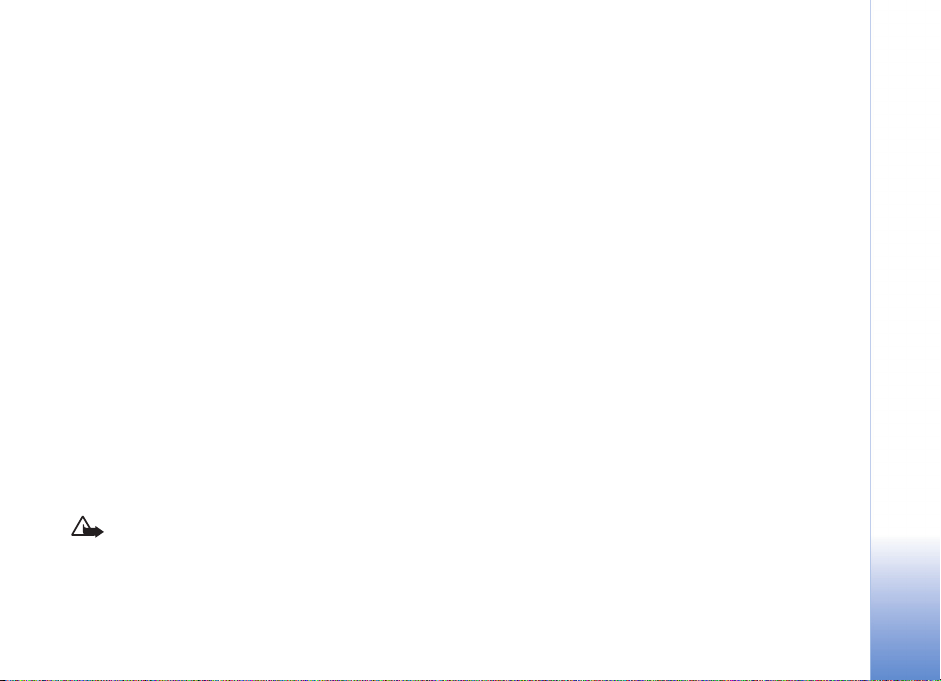
funkciók meg sem jelennek az eszköz menüiben. További
tájékoztatásért forduljunk a szolgáltatóhoz.
A készülék megfelel a GPRS szolgáltatást is támogató
Release 99 3GPP szabványnak, valamint tervezésénél a
Release 97 szabványú GPRS-hálózatok támogatását is
figyelembe vették. Ennek ellenére egyes Release 97
szabványú GPRS-hálózatok esetében elõfordulhatnak
kompatibilitási problémák. További tájékoztatásért
forduljunk a szolgáltatóhoz.
Ez a készülék támogatja a TCP/IP protokollon alapuló WAP
2.0-s protokollokat (a HTTP-t és az SSL-t). A készülék egyes
funkciói, például az MMS, a böngészés, az e-mail és a
böngészõn keresztüli letöltés számára nélkülözhetetlen
ezen szolgáltatások hálózati támogatása.
Tartozékok, akkumulátorok és
töltõk
Mielõtt a készülékkel használjuk, ellenõrizzük a töltõ
típusszámát. A készülék az ACP-12 és LCH-12 típusjelû
akkumulátorokkal mûködik.
Figyelmeztetés: Ehhez a típusú készülékhez
kizárólag a Nokia által jóváhagyott akkumulátorokat,
töltõkészülékeket és tartozékokat használjunk. Más
típusok alkalmazása érvényteleníti az engedélyeket és
garanciákat, s emellett veszélyes is lehet.
A gyártó által engedélyezett tartozékokról a
márkakereskedõktõl kaphatunk bõvebb felvilágosítást. A
tartozékok hálózati kábelét mindig a csatlakozónál (ne a
kábelnél) fogva húzzuk ki a konnektorból.
A készülék és annak tartozékai apró alkatrészeket is
tartalmazhatnak. Tartsuk ezeket kisgyermekektõl távol.
Copyright © 2005 Nokia. All rights reserved.
11
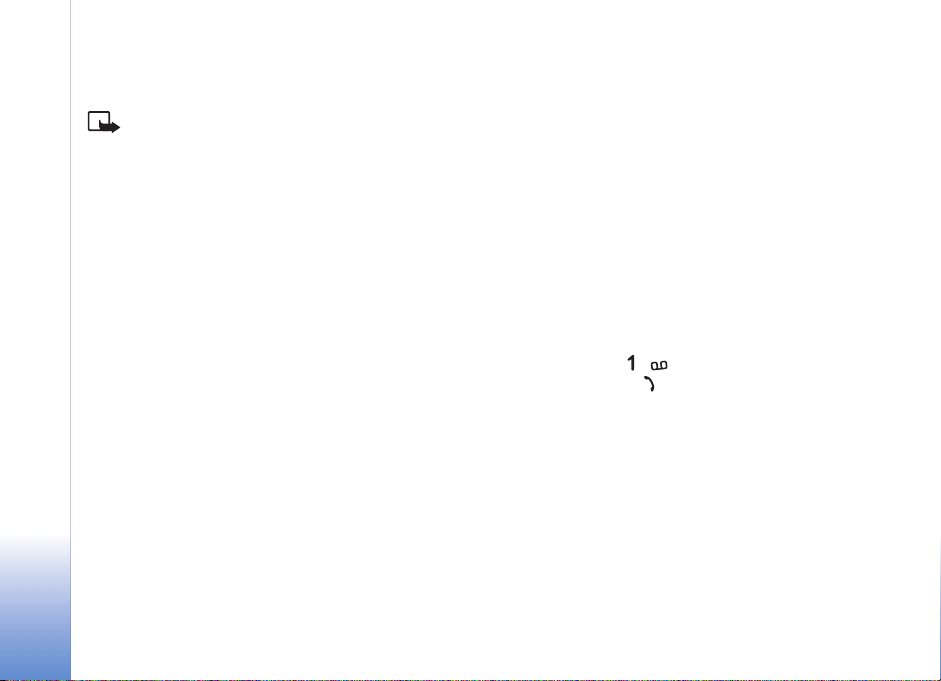
A telefon testreszabása
Megjegyzés: Elképzelhetõ, hogy a szolgáltató vagy
a hálózat üzemeltetõje más sorrendet kért a telefon
menüjéhez, esetleg más ikonok megjelenítését kérte a
menüben. Az útmutatóban ismertetettektõl eltérõ
szolgáltatásokkal kapcsolatban forduljunk a hálózat
üzemeltetõjéhez, a szolgáltatóhoz vagy a Nokia
ügyfélszolgálatához.
• A készenléti állapothoz tartozó háttérkép, illetve a
A telefon testreszabása
12
kijelzõvédõ tartalmának módosításáról lásd: ‘A telefon
megjelenésének módosítása’ címû rész (15. oldal).
• A készenléti kijelzõrõl a leggyakrabban használt
alkalmazások gyors elérésérõl lásd: ‘Aktív készenléti
állapot’ címû rész (16. oldal).
• A csengõhangok egyéni beállításáról lásd:
‘Hangbeállítások’ címû rész (13. oldal).
• A készenléti állapotban a lapozógomb különbözõ
irányú megnyomásához és a választógombokhoz
rendelt funkciók módosításáról lásd: ‘Készenléti
állapot’ címû rész (97. oldal).
• A készenléti állapotban látható óra módosításához
válasszuk az Óra > Opciók > Beállítások > Óratípus >
Analóg vagy Digitális beállítást.
• Az ébresztési hang beállításához válasszuk az Óra >
Opciók > Beállítások > Ébresztõóra hangja
menüpontot, majd a kívánt hangot.
Copyright © 2005 Nokia. All rights reserved.
• A naptár jelzõhangjának módosításához válasszuk a
Naptár > Opciók > Naptári jelzõhang menüpontot.
• Az üdvözlõszöveg helyett kép vagy másik szöveg
megjelenítéséhez válasszuk az Eszközök >
Beállítások > Telefon > Általános > Üdvözlõsz. vagy
logó menüpontot.
• A névjegyekhez való egyedi csengõhang
hozzárendeléséhez válasszuk a Névjegyz. menüpontot.
Lásd: ‘Csengõhang hozzárendelése névjegyhez’ címû
rész (30. oldal).
• Egy gyorshívógomb névjegyhez való hozzárendeléséhez
készenléti állapotban nyomjuk meg valamelyik
számgombot (az a hangpostafiókhoz van
fenntartva), majd a gombot. Nyomjuk meg az Igen
gombot, majd válasszunk egy névjegyet.
• A fõmenü átrendezéséhez a fõmenüben válasszuk az
Opciók > Áthelyezés, Áthely. mappába vagy Új
mappa menüpontot. A ritkábban használt
alkalmazásokat áthelyezhetjük mappákba, míg a
gyakrabban használt alkalmazásokat áthelyezhetjük a
fõmenüre.
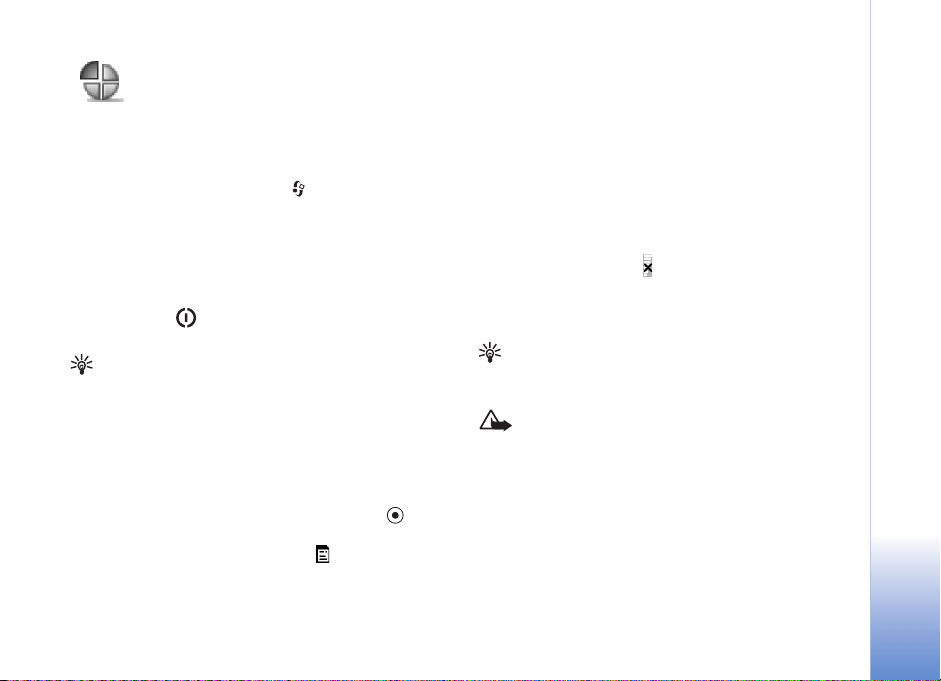
Hangbeállítások
A csengõhangok, az üzenetjelzõ hangok és az egyéb
hangok különbözõ eseményeknek, környezeteknek és
hívócsoportoknak megfelelõ beállításához és
testreszabásához nyomjuk meg a gombot, és válasszuk
az Eszközök > Üzemmód menüpontot. A jelenleg
kiválasztott üzemmódot készenléti állapotban a kijelzõ
felsõ részén láthatjuk. Ha az Általános üzemmódot
használjuk, csak az aktuális dátum látható.
Másik üzemmód választásához készenléti állapotban
nyomjuk meg a gombot. Lapozzunk a kívánt
üzemmódra, és nyomjuk meg az OK gombot.
Tipp! Egy könyjelzõlista letöltéséhez válasszuk a
Hangletöltések lehetõséget. Ekkor kijelölhetünk egy
könyvjelzõt, és a hangok letöltéséhez elindíthatjuk a
weblaphoz csatlakozást.
Üzemmód módosításához válasszuk az Eszközök >
Üzemmód menüpontot. Lapozzunk az üzemmódra, és
válasszuk az Opciók > Testreszabás menüpontot.
Lapozzunk a módosítani kívánt beállításra, és a gomb
megnyomásával nyissuk meg a választási lehetõségeket.
A memóriakártyán tárolt hangokat a ikon jelzi.
Végiglapozhatjuk a csengõhangok listáját, és a választás
elõtt bármelyiket meghallgathatjuk. A lejátszás
leállításához nyomjuk meg bármelyik gombot.
Új üzemmód létrehozásához válasszuk az Opciók >
Új létrehozása menüpontot.
Offline üzemmód
Az Offline üzemmód segítségével a vezeték nélküli
hálózatra csatlakozás nélkül használhatjuk a telefont.
Az Offline üzemmód bekapcsolásakor megszûnik a
hálózati kapcsolat, ezt a ikon jelzi a térerõjelzõnél.
A telefonra ezután nem érkeznek és onnan nem indulnak
rádiójelek. Ha ekkor üzenetek küldését kíséreljük meg,
ezek késõbbi elküldésre a Kimenõ mappába kerülnek.
Tipp! A naptár vagy az óra figyelmeztetõ
hangjelzéseinek beállításáról lásd: ‘A telefon
testreszabása’ címû rész (12. oldal).
Figyelmeztetés: Offline üzemmódban – egyes
segélyhívások kivételével – nem használhatjuk a
készüléket telefonhívásokra és egyéb, hálózati
lefedettséget igénylõ funkciókra. Hívás
kezdeményezéséhez módosítsuk az üzemmódot a
telefonfunkció bekapcsolásához. Ha a készülék le van
zárva, az üzemmód megváltoztatásához és hívások
kezdeményezéséhez meg kell adnunk a kioldó kódot.
A telefon testreszabása
Copyright © 2005 Nokia. All rights reserved.
13

Figyelmeztetés: Az Offline üzemmód
használatához a telefont be kell kapcsolni. Ne
kapcsoljuk be a készüléket olyan helyen, ahol a
rádiótelefonok használata tilos, illetve ahol azok
interferenciát vagy veszélyt okozhatnak.
Az Offline üzemmód kikapcsolásához válasszunk másik
üzemmódot, majd az Opciók > Aktiválás > Igen
menüpontot. A telefon újból engedélyezi a vezeték nélküli
adatátvitelt (ha a térerõ megfelelõ). Ha az Offline
üzemmódba lépés elõtt a Bluetooth funkció be volt
kapcsolva, akkor azt kikapcsolja a készülék. Az Offline
A telefon testreszabása
üzemmódból való kilépés után a Bluetooth funkció
automatikusan visszakapcsolódik. Lásd: ‘Bluetoothbeállítások’ címû rész (88. oldal).
A Másoló alkalmazás
tartlommásoláshoz
Kompatibilis 60-as sorozatú telefonról névjegyeket,
naptárt, képeket, video- és hangfájlokat másolhatunk
Bluetooth-kapcsolaton keresztül.
Ehhez a Nokia 6681-es készülék esetén SIM-kártya sem
szükséges. Ha a telefont SIM-kártya nélkül kapcsoljuk be,
automatikusan az Offline üzemmód aktiválódik. Ez
lehetõvé teszi, hogy a SIM-kártyát a másik telefonban
használjuk.
Az azonos bejegyzések létrehozásának elkerülése
érdekében ugyanazok az információk, például a névjegyek
csak egyszer vihetõk át a másik telefonról a saját
telefonunkra. Ha ismét át akarjuk vinni ugyanazokat az
információkat, akkor el kell küldenünk a másik telefonra az
Másoló alkalmazást, és ismét telepítenünk kell azt.
A Nokia 6681-es készülékre való átvitel megkezdése elõtt
mindkét telefonon aktiválni kell a Bluetooth-kapcsolatot.
Mindkét telefonon nyomjuk meg a gombot, és
válasszuk a Csatlakoz. > Bluetooth menüpontot, majd
a Bluetooth > Be beállítást. Adjunk nevet mindkét
telefonnak.
Tartalom átvitele:
1 A Nokia 6681-es készüléken nyomjuk meg a
gombot, és válasszuk az Eszközök > Másoló
menüpontot. Kövessük a kijelzõn megjelenõ
utasításokat.
2 A telefon Bluetooth-készülékek keresését hajtja végre.
A mûvelet befejezése után a listán jelöljük ki a másik
telefont.
3 Ezután a Nokia 6681-es készüléken egy kódot kell
megadnunk. Írjunk be egy tetszõleges kódot (1-16
számjegy), és nyomjuk meg az OK gombot. Ugyanezt
a kódot írjuk be a másik telefonon is, majd nyomjuk
meg az OK gombot.
4 A telefon üzenetként elküldi a Másoló alkalmazást
a másik telefonra.
14
Copyright © 2005 Nokia. All rights reserved.
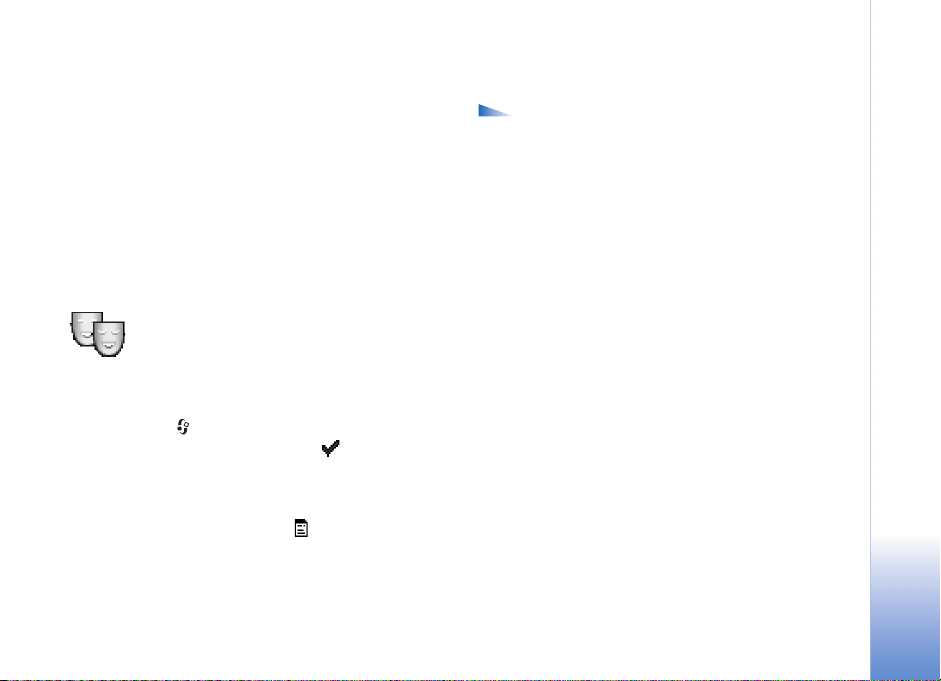
5 A másik telefonon a Másoló alkalmazás telepítéséhez
nyissuk meg az üzenetet, és kövessük a kijelzõn
megjelenõ utasításokat. Az alkalmazás a fõmenübe
kerül.
6 A Nokia 6681-es készülékrõl jelöljük ki a másik
telefonról átmásolni kívánt tartalmat.
A másik készülék memóriájában és memóriakártyáján
található tartalom átmásolásra kerül a Nokia 6681-es
készülékre annak memóriakártyájára. A másolás ideje az
átmásolandó adat mennyiségétõl függ. Az adatok nem
lesznek eltávolítva a másik telefonról.
A telefon megjelenésének
módosítása
A telefon kijelzõjén megjelenõ elemek jellemzõinek,
például háttérkép, színpaletta és ikonok, módosításához
nyomjuk meg a gombot, és válasszuk az Eszközök >
Témák menüpontot. Az aktív témát a ikon jelzi. A
Témák alkalmazásban különbözõ témák elemeit
csoportosíthatjuk, illetve a Galéria képeit választva egyéni
igények szerint alakíthatjuk át a témákat. A
memóriakártyán tárolt témákat a ikon jelzi. A
memóriakártyán tárolt témák nem érhetõk el, ha
eltávolítjuk a kártyát a telefonból. A memóriakártya
eltávolítása elõtt mentsük a témákat a telefonmemóriába,
vagy a témák használatához helyezzük vissza a
memóriakártyát.
A Témák alapnézetébõl elérhetõ lehetõségek:
Megtekintés/Témaletöltések, Bekapcsolás,
Szerkesztés, Súgó és Kilépés.
Valamelyik téma bekapcsolásához lapozzunk a kívánt
témára, és válasszuk az Opciók > Bekapcsolás
menüpontot.
Valamelyik téma megtekintéséhez lapozzunk a kívánt
témára, és válasszuk az Opciók > Megtekintés
menüpontot.
Téma szerkesztéséhez lapozzunk a kívánt témára, és
válassuk az Opciók > Szerkesztés menüpontot.
Ekkor a következõ beállítások módosíthatók:
• Háttérkép – a készenléti állapotban háttérképként
megjelenõ kép.
• Színpaletta – a kijelzõn használt színek.
• Kijelzõvédõ – a kijelzõvédõ típusa: dátum és idõ,
illetve a saját magunk által beírt szöveg. Lásd még
a kijelzõvédõ idõzítésének beállítását (97. oldal).
• Kép a Kedvencekben – a Kedvencek alkalmazás
háttérképe.
Téma szerkesztésekor a kijelölt téma eredeti beállításainak
visszaállításához válasszuk az Opciók > Ered. téma
vissza. lehetõséget.
A telefon testreszabása
Copyright © 2005 Nokia. All rights reserved.
15
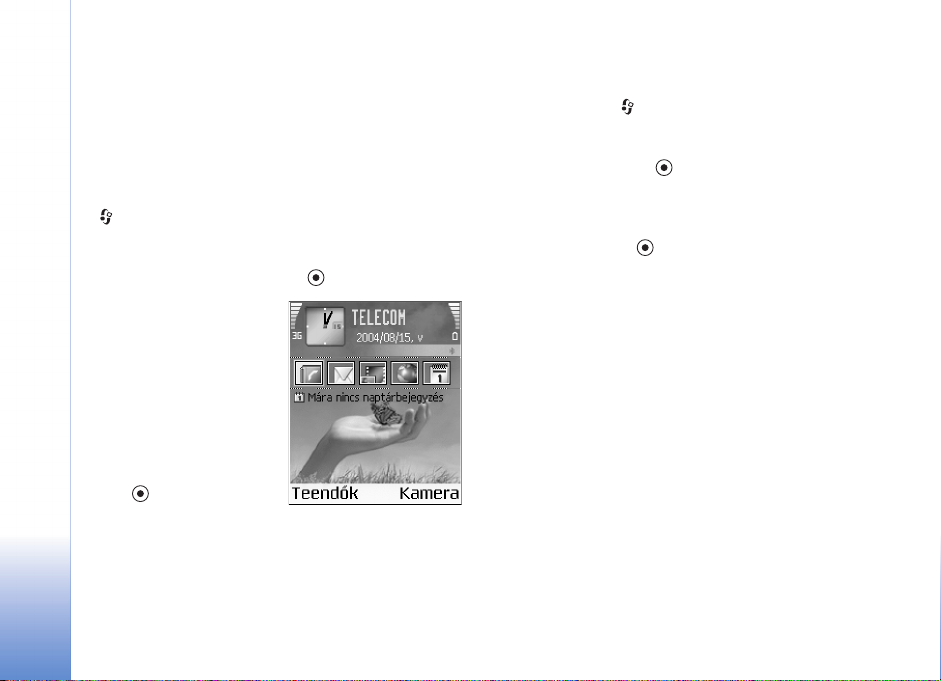
Aktív készenléti állapot
A készenléti kijelzõrõl gyorsan elérhetõk a leggyakrabban
használt alkalmazások.
Néhány hivatkozás rögzítve van, így ezek nem
módosíthatók.
Az aktív készenléti állapot beállításához nyomjuk meg
a gombot, és válasszuk az Eszközök > Beállítások >
Telefon > Készenléti állapot > Aktív készenlét
lehetõséget, és az aktív készenléti állapot ki- vagy
bekapcsolásához nyomjuk meg a gombot.
A telefon testreszabása
Az aktív készenléti kijelzõn
felül az alapértelmezett
alkalmazások jelennek
meg, míg ezek alatt a naptár,
a teendõk és a lejátszó
eseményei láthatók.
Lapozzunk a kívánt
alkalmazásra vagy
eseményre, és nyomjuk
meg a gombot.
Az aktív készenléti állapot
bekapcsolásakor nem használhatók a készenléti
állapotban a lapozógombhoz rendelt funkciók.
Az alapértelmezett alkalmazáshivatkozások
módosításához:
1 Nyomjuk meg a gombot, és válasszuk az
Eszközök > Beállítások > Telefon > Készenléti
állapot > Aktív készenl. alk.-ai lehetõséget,
majd nyomjuk meg a gombot.
2 Jelöljük ki egy alkalmazás hivatkozását, és válasszuk
az Opciók > Módosítás menüpontot.
3 A listán jelöljünk ki egy másik alkalmazást,
és nyomjuk meg a gombot.
16
Copyright © 2005 Nokia. All rights reserved.
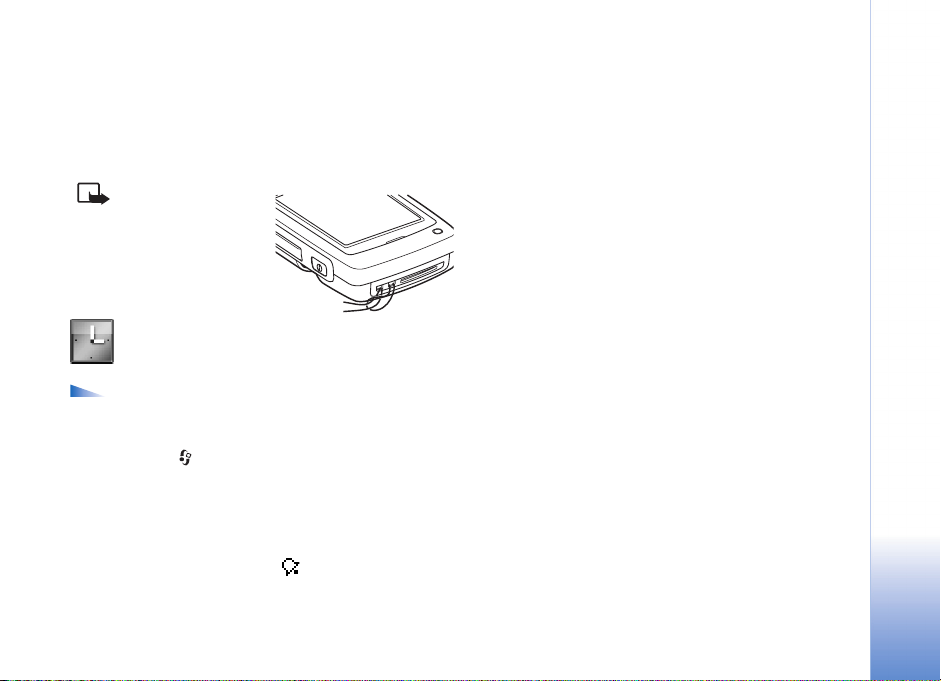
A telefon
A csuklópánt felhelyezése
Fûzzük be a csuklópántot, és húzzuk meg.
Megjegyzés:
Kizárólag a Nokia által
jóváhagyott tartozékokat
használjunk.
Óra
Lehetõségek az Óra alkalmazásban: Ébr. beállítása,
Ébr. módosítása, Ébresztés törlése, Beállítások, Súgó
és Kilépés.
Nyomjuk meg a gombot, és válasszuk az Óra
lehetõséget.
Új ébresztés beállításához válasszuk az Opciók > Ébr.
beállítása lehetõséget. Írjuk be az ébresztés idõpontját, és
nyomjuk meg az OK gombot. Ha az ébresztés be van
kapcsolva, készenléti módban a ikon látható.
Az ébresztés kikapcsolásához nyomjuk meg a Leállít
gombot. Amikor megszólal a hangjelzés, a hangjelzés öt
perces kikapcsolásához nyomjuk meg a Szundi gombot.
Az öt perc elteltével a hangjelzés újraindul. Ezt legfeljebb
ötször tehetjük meg.
Ha a beállított ébresztési idõpontban a készülék ki van
kapcsolva, akkor bekapcsol, és megszólaltatja az
ébresztési hangot. Ha megnyomjuk a Leállít gombot,
a készülék megkérdezi, hogy be akarjuk-e kapcsolni.
A készülék kikapcsolásához nyomjuk meg a Nem gombot,
illetve a bekapcsolásához az Igen gombot. Ne nyomjuk
meg az Igen gombot olyan helyen, ahol a rádiótelefon
használata interferenciát vagy veszélyt okozhat.
Beállított ébresztés törléséhez válasszuk az Óra >
Opciók > Ébresztés törlése lehetõséget.
Az Óra beállításai
A beállítások módosításához az Óra alkalmazásban
válasszuk az Opciók > Beállítások lehetõséget.
A készenléti állapotban megjelenõ óra típusának
megadásához lapozás után válasszuk az Óratípus >
Analóg vagy Digitális beállítást.
Copyright © 2005 Nokia. All rights reserved.
A telefon
17
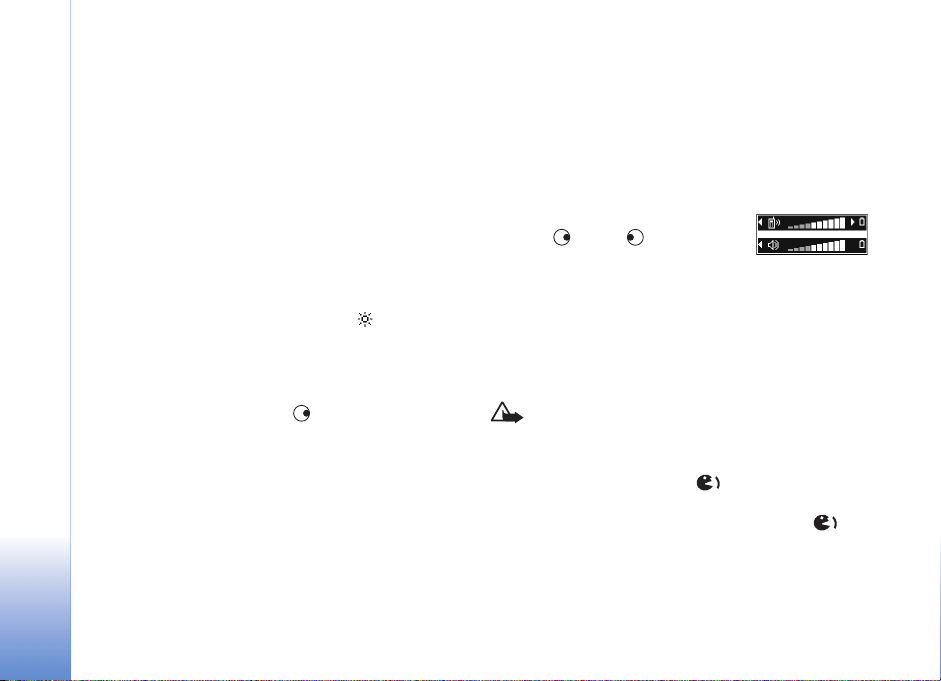
Az ébresztési hang beállításához lapozás után válasszuk
az Ébresztõóra hangja lehetõséget.
Ha engedélyezni kívánjuk, hogy a mobiltelefon-hálózat
frissítse az idõt, a dátumot és az idõzóna adatait a
A telefon
telefonon (hálózati szolgáltatás), lapozás után válasszuk
az Idõ autom. frissítése beállítást. Az Idõ autom.
frissítése beállítás életbe léptetéséhez a telefon újraindul.
A nyári idõszámításra vonatkozó beállítás állapotának
módosításához lapozzunk lefelé, és válasszuk a Nyári
idõszámítás lehetõséget. A Be lehetõség választásával
egy órával növelhetjük a Saját város idejének értékét.
Lásd: ‘Világóra’ címû rész (18. oldal). A nyári idõszámítás
bekapcsolásakor az Óra alapnézetében a ikon látható.
Világóra
Nyissuk meg az Óra alkalmazást, és a Világóra nézet
megnyitásához nyomjuk meg a gombot. Itt különbözõ
városokban nézhetjük meg a pontos idõt.
A listát új városokkal bõvíthetjük az Opciók > Város
hozzáadása menüpont választásával. Írjuk be a város
nevének elsõ betûit. A keresõmezõ automatikusan
megnyílik, és a talált városok megjelennek. Jelöljük ki a
kívánt várost. Legfeljebb 15 várost vehetünk fel a listára.
Tartózkodási helyünk megadásához lapozzunk a megfelelõ
városhoz, és válasszuk az Opciók > Saját város
lehetõséget. A város megjelenik az Óra alapnézetében, és
a telefonon az idõ kijelzése is ennek megfelelõen változik.
Ellenõrizzük, hogy ez helyes-e, és megfelel-e az
idõzónának.
A hangerõ és a hangszóró
szabályozása
Aktív hívás vagy hangfájl hallgatása
közben a vagy a gomb
megnyomásával növelhetjük vagy
csökkenthetjük a hangerõt.
A beépített hangszóró lehetõvé teszi, hogy a telefonon
beszélgessünk anélkül, hogy a készüléket a fülünkhöz
kellene tartani, így akár letehetjük egy közelünkben lévõ
asztalra is. Az audioalkalmazások alapértelmezés szerint
a hangszórót használják.
Fontos: Kihangosításkor ne tegyük a telefont
a fülünkhöz, mert a hangerõ nagyon nagy lehet.
• A hangszóró hívás közbeni használatához indítsuk el
a hívást, és nyomjuk meg a gombot.
• Aktív híváskor vagy hangfájl hallgatása közben
a hangszóró kikapcsolásához nyomjuk meg a
gombot.
18
Copyright © 2005 Nokia. All rights reserved.
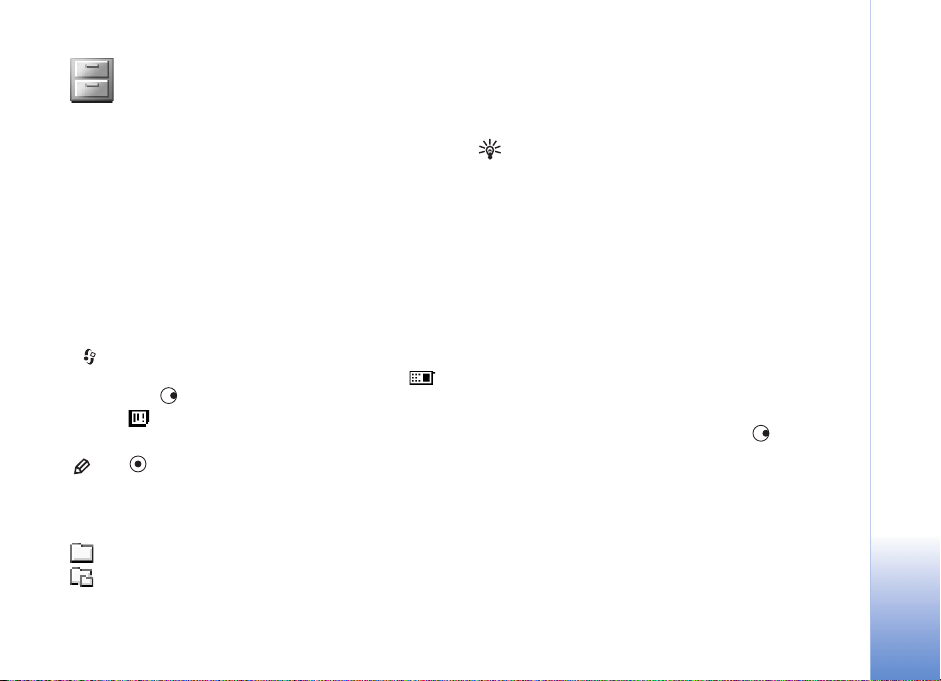
Fájlkezelõ
A telefon számos szolgáltatása használja adattárolásra
a memóriát. Ilyenek például a névjegyzék, az üzenetek,
a képek, a csengõhangok, a naptár és a teendõk listája,
a dokumentumok és a letöltött alkalmazások.
A rendelkezésre álló szabad memória attól függ, hogy
mennyi adatot mentettünk a telefon memóriájába.
További tárterületként memóriakártyát használhatunk.
A memóriakártyák újraírhatók, így azokon adatokat lehet
törölni, és más adatokat lehet menteni.
A telefon memóriájában vagy a memóriakártyán (ha be van
helyezve) lévõ fájlok és mappák tallózásához nyomjuk meg
a gombot, és válasszuk az Eszközök > Fájlkezelõ
lehetõséget. Ekkor a telefon memóriájának nézete ( )
nyílik meg. A gomb megnyomásával a memóriakártya
nézetét ( ) nyithatjuk meg.
Fájlok mappába való áthelyezéséhez vagy másolásához a
és a gomb egyidejû lenyomásával jelöljük ki a fájlt,
és válasszuk az Opciók > Áthely. mappába vagy Másolás
mappába lehetõséget.
A Fájlkezelõ ikonjai:
Mappa
Almappát tartalmazó mappa
Fájlok kereséséhez válasszuk az Opciók > Keresés
lehetõséget, adjuk meg azt a memóriát, ahol keresni
szeretnénk, majd a keresett fájl nevének megfelelõ
keresõszöveget.
Tipp! A telefon különbözõ memóriáinak kezeléséhez
a Nokia PC Suite programcsomag megfelelõ
alkalmazása is használható. Lásd az értékesítési
csomag CD-lemezét.
Memóriafelhasználás megtekintése
Ha látni szeretnénk, hogy milyen típusú adatok vannak
a telefonon, és a különbözõ adattípusok mennyi
memóriahelyet foglalnak el, válasszuk az Opciók >
Memória adatai lehetõséget. A telefon szabad
memóriájának megtekintéséhez lapozzunk a Szabad
mem. ponthoz.
Ha a telefonba memóriakártyát helyeztünk, az ezen
található szabad hely megtekintéséhez a gombbal
nyissuk meg a memóriakártya nézetét, és válasszuk az
Opciók > Memória adatai lehetõséget.
Kevés a memória – memória
felszabadítása
Ha a telefon memóriája kezd elfogyni, és a böngészõ meg
van nyitva, akkor a böngészõ automatikusan bezáródik a
A telefon
Copyright © 2005 Nokia. All rights reserved.
19

memória felszabadításának érdekében. Ha nincs
megnyitva a böngészõ, és kezd elfogyni a memória, a
telefon értesít minket, hogy kevés a memória, és fel kell
szabadítanunk memóriát.
A telefon
A telefonon memória felszabadításához a Fájlkezelõ
alkalmazással helyezzünk át adatokat a memóriakártyára.
Jelöljük ki az áthelyezni kívánt fájlokat, válasszuk az
Opciók > Áthely. mappába > Memóriakártya
lehetõséget, és adjuk meg a mappát.
Adatok eltávolításához és így memória felszabadításához
használjuk a Fájlkezelõ vagy az adatoknak megfelelõ
alkalmazást. Például a következõ adatok távolíthatók el:
•üzenetek a Bejövõ,
Piszkozatok és Elküldött
mappából az Üzenetek
alkalmazásban;
• a postafiókból a telefon
memóriájába letöltött email üzenetek;
• mentett weblapok;
• mentett képek, video- és
hangfájlok;
• névjegykártyák;
• naptárbejegyzések;
• letöltött alkalmazások; (lásd még: ‘Alkalmazáskezelõ’
címû rész, 107. oldal)
• minden egyéb, feleslegessé vált adat.
Memóriakártya-eszköz
Megjegyzés: A készülék csökkentett méretû,
kétfeszültségû (1,8/3 V-os) Multimédia kártyát (MMC)
használ. A biztos mûködés érdekében csak
kétfeszültségû MMC-kártyákat használjunk.
Ellenõrizzük az MMC-kártya kompatibilitását a
gyártónál vagy az értékesítõnél.
Nyomjuk meg a gombot, és válasszuk az Eszközök >
Memória lehetõséget. További tárterületként
memóriakártyát használhatunk. A telefon memóriájában
lévõ adatokról biztonsági másolatot készíthetünk a
memóriakártyán, amelyet késõbb visszatölthetünk a
telefonra.
Nem használható a memóriakártya, ha nyitva van
a kártyanyílás fedele.
A memóriakártyákat tartsuk kisgyermekektõl elzárva.
Mûveletek végrehajtása közben ne nyissuk ki
a memóriakártya-nyílás fedelét. A kártyanyílás fedelének
kinyitása kárt okozhat a kártyában és a készülékben,
emellett megsérülhetnek a kártyán tárolt adatok.
Lehetõségek a memóriakártya-eszköznél: Tel.mem.
másolása, Visszaáll. kártyáról, Mem.kártya formáz.,
A mem.kártya neve, Memória részletei, Súgó és Kilépés.
20
Copyright © 2005 Nokia. All rights reserved.
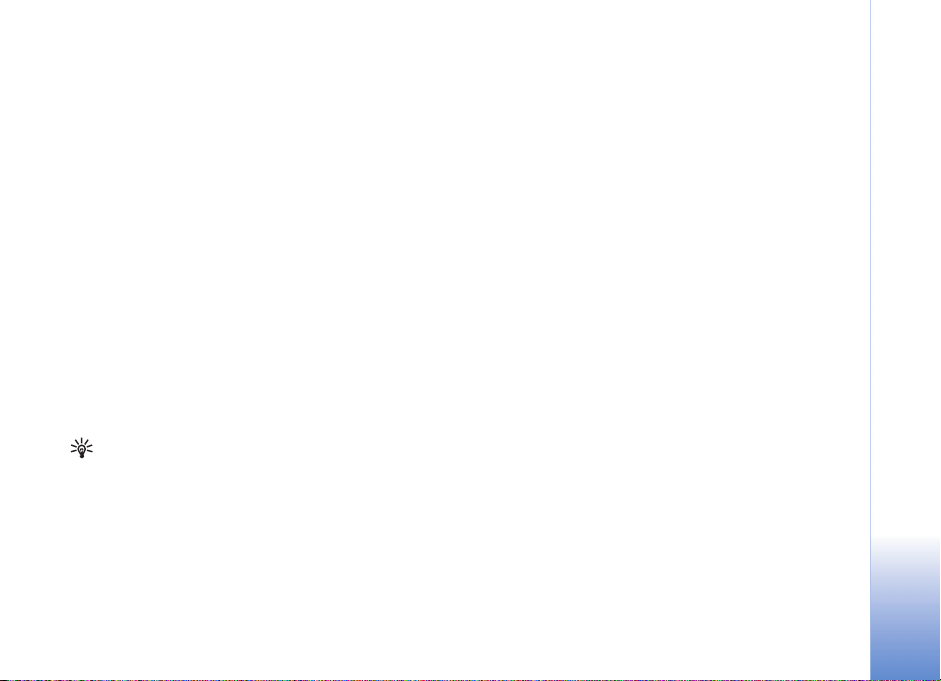
A készülékkel csak kompatibilis multimédia kártyát (MMC)
használjunk. Más memóriakártyák, mint például a Secure
Digital (SD) kártyák nem kompatibilisek a készülékkel,
ráadásul bele sem férnek az MMC-kártya tartójába.
Nem kompatibilis memóriakártya használata kárt okozhat
a memóriakártyában és a készülékben egyaránt, valamint
a nem kompatibilis kártyán tárolt adatok is
megsérülhetnek.
• A telefon memóriájában lévõ adatokról biztonsági
másolatot készíthetünk a memóriakártyán, ehhez
válasszuk az Opciók > Tel.mem. másolása lehetõséget.
• A memóriakártyáról az adatok visszatölthetõk a telefon
memóriájába, ehhez válasszuk az Opciók > Visszaáll.
kártyáról lehetõséget.
Memóriakártyák formázása
A memóriakártya formázásakor minden adat
végérvényesen törlõdik.
Tipp! Memóriakártya átnevezéséhez válasszuk
az Opciók > A mem.kártya neve lehetõséget.
Egyes memóriakártyák elõre formázott állapotban
kerülnek forgalomba, másokat formázni kell. Érdeklõdjön
az eladótól, hogy használat elõtt formázni kell-e
a memóriakártyát.
Memóriakártya formázásához válasszuk az Opciók >
Mem.kártya formáz. lehetõséget. Az Igen választásával
hagyjuk jóvá a mûveletet. A formázás befejezése után
adjunk nevet a memóriakártyának, és nyomjuk meg az OK
gombot.
A telefon
Copyright © 2005 Nokia. All rights reserved.
21
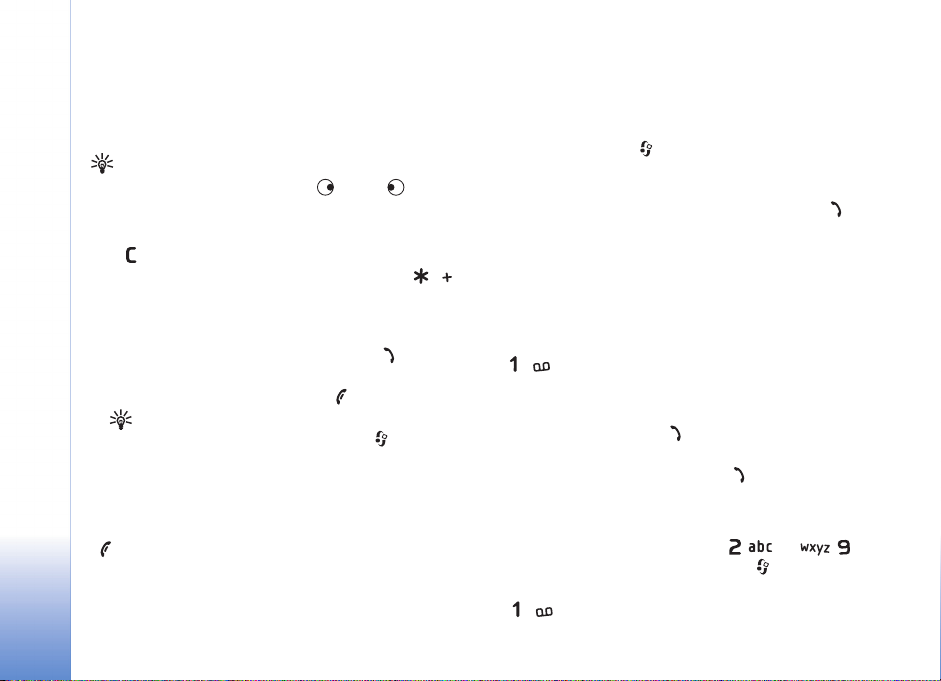
Hívások kezdeményezése
Hívás
Tipp! Hívás közben a hangerõ növeléséhez vagy
csökkentéséhez nyomjuk meg a vagy a gombot.
1 Készenléti állapotban írjuk be a telefonszámot a
körzetszámmal együtt. Szám törléséhez nyomjuk meg
a gombot.
Hívások kezdeményezése
22
Nemzetközi hívásnál nyomjuk meg kétszer a
gombot (a + karakter jelenti a nemzetközi hívókódot),
ezután írjuk be az ország hívókódját, a körzetszámot
(a vezetõ nulla nélkül), végül a telefonszámot.
2 A telefonszám hívásához nyomjuk meg a gombot.
3 A hívás befejezéséhez (vagy a hívási kísérlet
megszakításához) nyomjuk meg a gombot.
Tipp! A hangpostafiók számának
megváltoztatásához nyomjuk meg a gombot,
és válasszuk az Eszközök > Hangpostafiók >
Opciók > Szám módosítása lehetõséget. Írjuk
be a számot (amelyet a szolgáltatótól kaptunk),
és nyomjuk meg az OK gombot.
A gomb megnyomásával mindig befejezzük a hívást,
még akkor is, ha egy másik alkalmazás aktív.
Copyright © 2005 Nokia. All rights reserved.
A Névjegyzék segítségével is kezdeményezhetünk hívást,
ehhez nyomjuk meg a gombot, és válasszuk
a Névjegyzék menüt. Lapozzunk a kívánt névre, vagy
a keresõmezõbe írjuk be a név elsõ betûit. A talált nevek
megjelennek egy listán. A híváshoz nyomjuk meg a
gombot.
Ha így akarunk hívást kezdeményezni, elõtte át kell
másolnunk a névjegyeket a SIM-kártyáról a Névjegyzék
mappába. Lásd: ‘Névjegyek másolása’ címû rész (29. oldal).
A hangpostafiók (hálózati szolgáltatás) hívásához
készenléti állapotban nyomjuk meg és tartsuk lenyomva
az gombot. (lásd még: ‘Hívásátirányítás’ címû rész,
105. oldal)
A legutóbb tárcsázott számok hívásához készenléti
állapotban nyomjuk meg a gombot a legutóbb hívott
20 szám megjelenítéséhez. Lapozzunk a kívánt számra,
és a szám hívásához nyomjuk meg a gombot.
Telefonszámok gyorshívása
Telefonszám gyorshívógombokhoz ( – )
való hozzárendeléséhez nyomjuk meg a gombot,
és válasszuk az Eszközök > Gyorshív. lehetõséget.
Az a hangpostafiók számára van fenntartva.
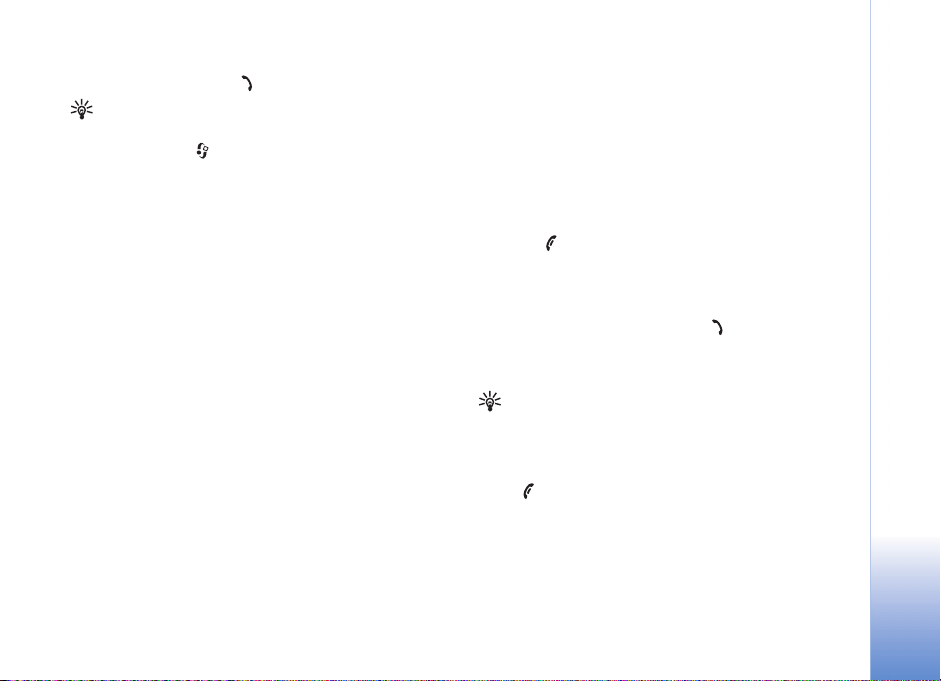
A híváshoz készenléti állapotban nyomjuk meg a megfelelõ
gyorshívógombot, majd a gombot.
Tipp! Az egyetlen gomb lenyomva tartásával
megvalósítható gyorshívási funkció bekapcsolásához
nyomjuk meg a gombot, és válasszuk az Eszközök >
Beállítások > Hívás > Gyorshívás > Be lehetõséget.
Konferenciahívás kezdeményezése
1 Hívjuk fel az elsõ résztvevõt.
2 Egy másik résztvevõ felhívásához válasszuk
az Opciók > Új hívás lehetõséget. Az elsõ hívás
automatikusan tartásba kerül.
3 Amikor a hívott fél fogadta az új hívást, kapcsoljuk
be az elsõ résztvevõt a konferenciahívásba: válasszuk
az Opciók > Konferencia lehetõséget.
Ha új résztvevõt szeretnénk bevonni a
konferenciahívásba, ismételjük meg a 2. lépést, és
válasszuk az Opciók > Konferencia > Konferenciába
lehetõséget. A telefon velünk együtt legfeljebb hat
résztevõ közötti konferenciahívást tesz lehetõvé.
Ha valamelyik résztvevõvel magánbeszélgetést
szeretnénk folytatni, válasszuk az Opciók >
Konferencia > Magán lehetõséget. Jelöljük ki a
résztvevõt, és nyomjuk meg a Magán gombot. A
konferenciahívás tartásba kerül a telefonon. A többi
résztvevõ tovább folytathatja a
konferenciabeszélgetést. Miután befejeztük a
magánbeszélgetést, és vissza szeretnénk térni a
konferenciahívásba, válasszuk az Opciók >
Konferencia > Konferenciába lehetõséget.
Ha a konferenciahívás egyik résztvevõjének vonalát
bontani szeretnénk, válasszuk az Opciók >
Konferencia > Résztvevõ bontása lehetõséget,
lapozzunk a résztvevõre, és nyomjuk meg a Bont
gombot.
4 Az aktív konferenciahívás befejezéséhez nyomjuk
meg a gombot.
Hívás fogadása vagy elutasítása
Hívás fogadásához nyomjuk meg a gombot.
A bejövõ hívás csengetésének elnémításához nyomjuk
meg a Némít gombot.
Tipp! Ha kompatibilis fülhallgató csatlakozik
a telefonhoz, a hívást a fülhallgató gombjával is
fogadhatjuk és befejezhetjük.
Ha nem akarjuk fogadni a hívást, elutasításához nyomjuk
meg a gombot. A hívó fél a foglalt hangjelzést hallja.
Ha bekapcsoltuk a H.átirányítás-beállítások > Ha foglalt
funkciót, a hívás elutasítása egyúttal átirányítást is jelent.
Lásd: ‘Hívásátirányítás’ címû rész (105. oldal).
Bejövõ hívás elutasításakor a hívás elutasításának okát
tartalmazó SMS-t küldhetünk a hívónak. Válasszuk az
Hívások kezdeményezése
Copyright © 2005 Nokia. All rights reserved.
23

Opciók > SMS küldése lehetõséget. Elküldése elõtt
szerkeszthetjük a szöveget. A lehetõség beállításához és
az üzenet megírásához lásd: ‘Hívásbeállítások’ címû rész
(97. oldal).
Hívásvárakoztatás (hálózati
szolgáltatás)
Folyamatban lévõ hívás közben is fogadhatunk hívást,
ha bekapcsoljuk a Hívásvárakoztatás funkciót (hálózati
szolgáltatás) az Eszközök > Beállítások > Hívás >
Hívásvárakoztatás menüpontban.
Hívások kezdeményezése
Tipp! A telefon hangjait beállíthatjuk a különbözõ
eseményeknek és körülményeknek megfelelõen,
például úgy, hogy a telefon halkan szólaljon meg.
Bõvebben lásd: ‘Hangbeállítások’ címû rész (13. oldal).
A várakozó hívás fogadásához nyomjuk meg a gombot.
Az elsõ hívás tartásba kerül.
A két hívás közötti váltáshoz nyomjuk meg a Felcserél
gombot. Az Opciók > Átadás menüpont választásával
a bejövõ hívást vagy a tartott hívást összekapcsolhatjuk
az aktív hívással, és kiléphetünk mindkét hívásból. Az aktív
hívás befejezéséhez nyomjuk meg a gombot. Mindkét
hívás befejezéséhez válasszuk az Opciók > Minden hívás
vége lehetõséget.
Lehetõségek hívás közben
A hívás közben használható lehetõségek közül számos
lehetõség hálózati szolgáltatás. Az alábbi lehetõségek
eléréséhez hívás közben nyomjuk meg az Opciók gombot:
Mikrofon ki vagy Bekapcs., Fogadás, Elutasítás,
Felcserélés, Tartás vagy Visszavétel, Kézibeszélõ be,
Hangszóró be vagy Kihangosító be (ha kompatibilis
Bluetooth fülhallgató csatlakozik a készülékhez), Aktív
hívás vége vagy Minden hívás vége, Új hívás,
Konferencia és Átadás. Válasszunk az alábbiak közül:
Felcserélés – az aktív hívás befejezése és a várakozó hívás
fogadása.
DTMF küldése – DTMF-jelsorok, például jelszó küldéséhez.
Írjuk be a DTMF-jelsort, vagy keressük ki azt a
Névjegyzékbõl. Várakozáskarakter (w) vagy szünetkarakter
(p) beviteléhez ismételten nyomjuk meg a
gombot. A jelsor elküldéséhez nyomjuk meg az OK gombot.
Tipp! DTMF-jeleket a névjegykártya Telefonszám
vagy DTMF mezõjébe menthetünk.
24
Copyright © 2005 Nokia. All rights reserved.
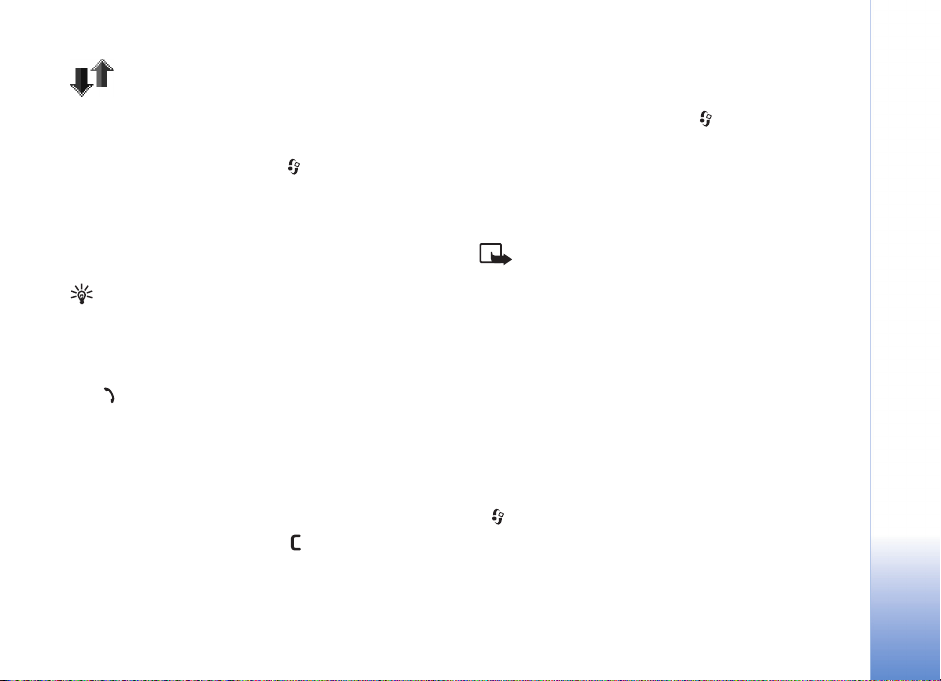
Napló
Utolsó hívások
A nem fogadott, a fogadott és a tárcsázott hívások
megjelenítéséhez nyomjuk meg a gombot, és válasszuk
a Csatlakoz. > Napló > Utolsó hívások lehetõséget.
A telefon csak akkor rögzíti a nem fogadott és a fogadott
hívásokat, ha a hálózat támogatja ezt a funkciót, a telefon
be van kapcsolva és a hálózati szolgáltatás területén belül
van.
Tipp! Ha készenléti állapotban a kijelzõn nem
fogadott hívásról szóló üzenetet látunk, a nem fogadott
hívások listájának elõhívásához nyomjuk meg
a Megjelen. gombot. A visszahíváshoz lapozzunk
a kívánt telefonszámhoz vagy névhez, és nyomjuk meg
a gombot.
Az utolsó hívások listájának törlése – Az utolsó hívások
listájának törléséhez válasszuk az Opciók > Utolsó hívások
törl. lehetõséget a legutóbbi hívások alapnézetében. Ha csak
az egyik híváslistát akarjuk törölni, nyissuk meg a törlendõ
listát, és válasszuk az Opciók > Lista törlése lehetõséget.
Egyedi esemény törléséhez nyissuk meg a listát, lapozzunk
az eseményre, és nyomjuk meg a gombot.
Hívás idõtartama
A bejövõ és kimenõ hívások közelítõ idõtartamának
megjelenítéséhez nyomjuk meg a gombot, és válasszuk
a Csatlakoz. > Napló > Hívásidõtartam lehetõséget.
A hívásidõtartam hívás közbeni kijelzésének beállításához
válasszuk a Csatlakoz. > Napló > Opciók > Beállítások >
Hívás idõtartama lehetõséget. Válasszuk az Igen vagy a
Nem lehetõséget.
Megjegyzés: A szolgáltató által ténylegesen
számlázott hívási idõ a hálózat jellemzõitõl,
az alkalmazott kerekítésektõl, illetve más tényezõktõl
is függhet.
Az összes idõtartam-számláló törléséhez válasszuk
az Opciók > Számlálók nullázása lehetõséget. Ehhez meg
kell adnunk a kioldó kódot, lásd: ‘Biztonság’, ‘Telefon és
SIM’ (102. oldal).
Csomagkapcs.
A csomagkapcsolt adatátvitel során elküldött és fogadott
adatok mennyiségének megtekintéséhez nyomjuk meg
a gombot, és válasszuk a Csatlakoz. > Napló >
Csomagkapcs. lehetõséget. Elõfordulhat, hogy
a csomagkapcsolt kapcsolatok díjait az elküldött és
fogadott adatok mennyisége alapján számítják.
Hívások kezdeményezése
Copyright © 2005 Nokia. All rights reserved.
25

Az összes kommunikációs esemény
figyelése
Ikonok a Napló alkalmazásban:
bejövõ,
kimenõ,
nem fogadott kommunikációs események.
A telefon által rögzített
hívások, szöveges üzenetek
vagy adatkapcsolatok
megtekintéséhez nyomjuk
Hívások kezdeményezése
meg a gombot, és
válasszuk a Csatlakoz. >
Napló lehetõséget, és az
általános napló
megnyitásához nyomjuk
meg a gombot. Minden
kommunikációs eseménynél
megnézhetjük a küldõ vagy a címzett nevét, a
telefonszámát, a szolgáltató nevét vagy
a hozzáférési pontot. A naplót szûrhetjük úgy, hogy csak
adott típusú mûveletet lássunk, és a napló adatai alapján
új névjegyet is létrehozhatunk.
Tipp! Az elküldött üzenetek listájának
megtekintéséhez nyomjuk meg a gombot,
és válasszuk az Üzenetek > Elküldött lehetõséget.
A részeseményeket, például a több részben elküldött
SMS-eket, valamint a csomagkapcsolt adatátviteli
kapcsolatokat a napló egy eseményként rögzíti.
A csatlakozások a távoli postafiókra, multimédia
üzenetközpontra vagy a böngészõoldalakra
csomagkapcsolt adatátviteli kapcsolatként jelennek meg.
Megjegyzés: Üzenetek küldésekor a telefon
kijelzõjén az Elküldve szó jelenhet meg. Ez azt jelenti,
hogy az üzenetet a telefon a telefonba beprogramozott
üzenetközpont számára küldte el.
Ez nem azt jelenti, hogy az üzenet megérkezett a
címzetthez. Az üzenetszolgáltatásról bõvebb
tájékoztatásért forduljunk a szolgáltatóhoz.
A napló szûréséhez válasszuk az Opciók > Szûrés
lehetõséget, majd a kívánt szûrõt.
A napló tartalmának, a legutóbbi hívások listájának és
az üzenetek kézbesítési jelentéseinek végleges törléséhez
válasszuk az Opciók > Napló törlése lehetõséget. Az Igen
választásával hagyjuk jóvá a mûveletet.
A Napló idõtartama beállításához válasszuk az Opciók >
Beállítások > Napló idõtartama lehetõséget.
A naplóesemények a megadott ideig (napig) maradnak
a telefon memóriájában, azután automatikusan törlõdnek,
így memóriahely szabadul fel. A Nincs napló lehetõség
választásával véglegesen töröljük a napló tartalmát,
26
Copyright © 2005 Nokia. All rights reserved.
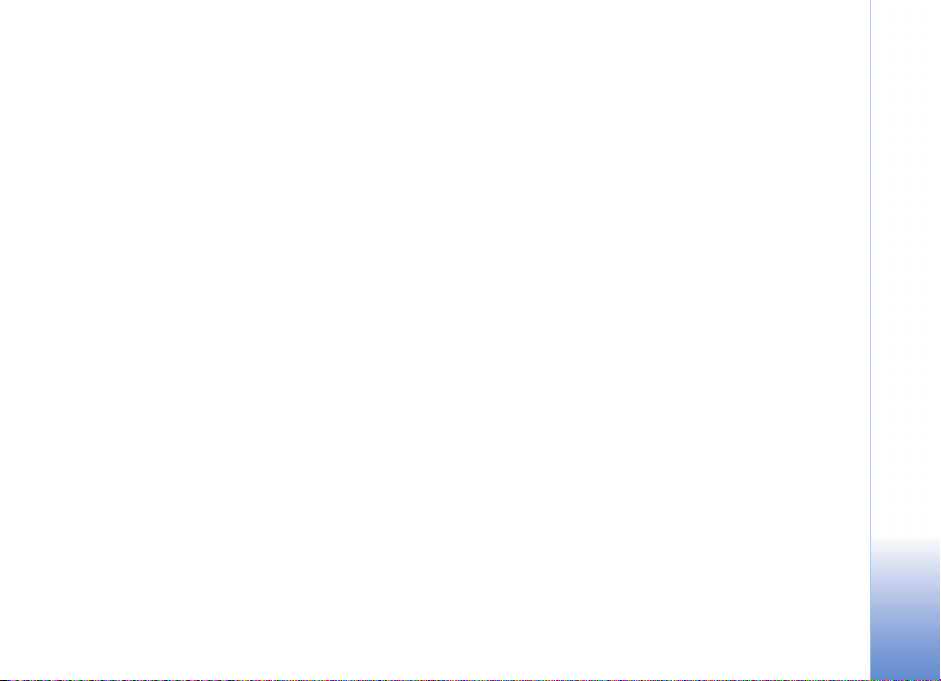
a legutóbbi hívások listáját és az üzenetek kézbesítési
jelentéseit.
Csomagkapcsolt adatátvitel számlálója és csatlakozási
idõmérõ: Ha meg szeretnénk nézni, hogy kilobájtban
megadva mekkora mennyiségû adatot továbbítottunk,
és bizonyos csomag alapú csatlakozások mennyi ideig
tartottak, lapozzunk egy Csom. jelzéssel ellátott bejövõ
vagy kimenõ eseményhez, és válasszuk az Opciók >
Adatok megjelenít. lehetõséget.
Hívások kezdeményezése
Copyright © 2005 Nokia. All rights reserved.
27
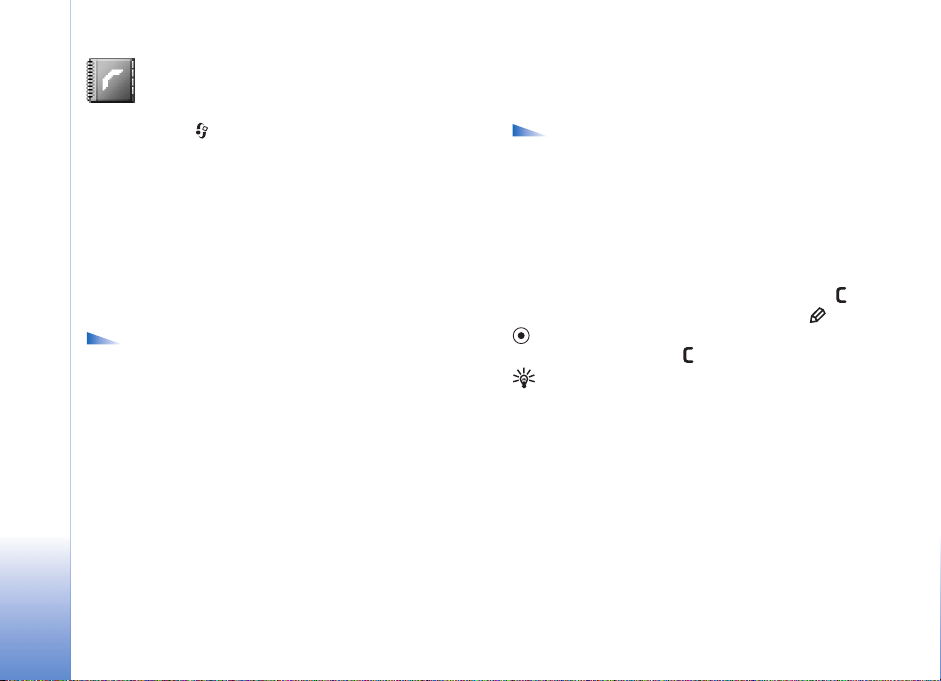
Névjegyzék (telefonkönyv)
Nyomjuk meg a gombot, és válasszuk a Névjegyz.
elemet. A Névjegyz. alkalmazásban egyedi
csengõhangokat, hangmintát vagy indexképet
rendelhetünk névjegyekhez. Létrehozhatunk
névjegykártya-csoportokat is, amellyel lehetõségünk
nyílik arra, hogy egyszerre több címzettnek küldjünk
SMS-t vagy e-mailt. A kapott névjegykártyákat
felvehetjük a névjegyzékbe. Lásd: ‘Adatok és beállítások’
címû rész (54. oldal). Névjegyeket csak kompatibilis
készülékre küldhetünk, illetve ilyenrõl fogadhatunk.
Névjegyzék (telefonkönyv)
A Névjegyz. menü lehetõségei: Megnyitás, Hívás,
Üzenet létrehozása, Új névjegy, Csevegés megjelen.,
Szerkesztés, Törlés, Megkettõzés, Hozzáad. csop.hoz (akkor jelenik, meg ha létrehoztunk csoportot),
Csoportjai (akkor jelenik, meg ha létrehoztunk
csoportot), Kijelölés/elvetés, Másolás, SIM-
névjegyzék, Webcím megnyitása, Küldés,
Névjegyzék-infó, Beállítások, Súgó és Kilépés.
Nevek és telefonszámok mentése
1 Válasszuk az Opciók > Új névjegy lehetõséget.
2 Töltsük ki a kívánt mezõket, és nyomjuk meg a Kész
gombot.
28
Copyright © 2005 Nokia. All rights reserved.
Lehetõségek névjegykártya szerkesztésekor:
Új indexkép, Indexkép törlése, Adatok
hozzáadása, Adatok törlése, Címke módosítása,
Súgó és Kilépés.
A Névjegyz. valamelyik bejegyzésének szerkesztéséhez
lapozzunk a kívánt névjegyhez, és válasszuk az
Opciók > Szerkesztés lehetõséget.
A Névjegyz. valamelyik névjegyének törléséhez
lapozzunk a kívánt névjegyre, és nyomjuk meg a
gombot. Több névjegy egyidejû törléséhez a és a
gombbal jelöljük ki a kívánt névjegyeket, majd a
törléshez nyomjuk meg a gombot.
Tipp! Névjegyek felvételéhez és szerkesztéséhez
használhatjuk a Nokia PC Suite részét képezõ Nokia
Contacts Editor programot is. Lásd a telefonhoz
mellékelt CD-lemezt.
Ha kisméretû indexképet szeretnénk a
névjegykártyához mellékelni, nyissuk meg
a névjegykártyát, és válasszuk az Opciók >
Szerkesztés > Opciók > Új indexkép lehetõséget.
Az indexkép megjelenik, amikor a névjegykártyához
tartozó telefonszámról érkezik hívás.
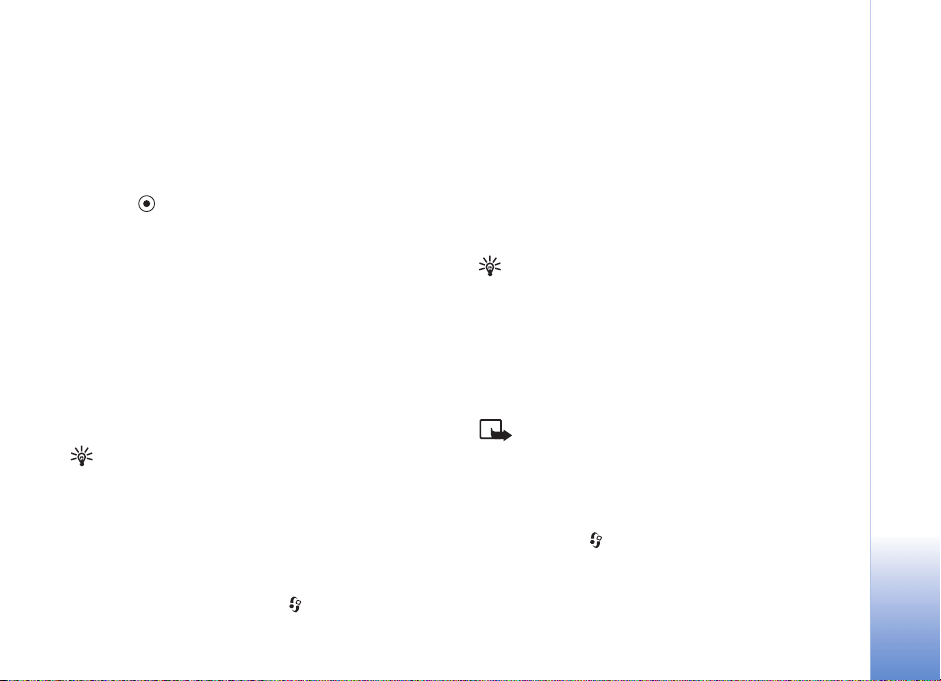
Alapértelmezett számok és címek
A névjegykártyákhoz alapértelmezett telefonszámot
és címet rendelhetünk. Így a több telefonszámmal vagy
címmel rendelkezõ partnereket egyszerûen hívhatjuk adott
számon, illetve küldhetünk nekik üzenetet adott címre.
1 A névjegyzékben jelöljünk ki egy névjegyet, és nyomjuk
meg a gombot.
2 Válasszuk az Opciók > Alapbeállítások lehetõséget.
3 Jelöljük ki azt az alapbeállítást, amelyhez
telefonszámot vagy címet szeretnénk rendelni,
és nyomjuk meg a Kijelöl gombot.
4 Jelöljük ki az alapértelmezettként használni kívánt
telefonszámot vagy címet.
Az alapértelmezett adat aláhúzva jelenik meg a
névjegykártyán.
Névjegyek másolása
Tipp! Névjegykártya-adatok elküldéséhez jelöljük ki
a kívánt kártyát. Válasszuk az Opciók > Küldés > SMS-
ben, MMS-ben vagy Bluetooth-on lehetõséget. Lásd:
‘Üzenetek’ címû rész (46. oldal) és ‘Adatok küldése
Bluetooth-kapcsolaton’ címû rész (89. oldal).
• A SIM-kártyáról a telefonra nevek és telefonszámok
másolásához nyomjuk meg a gombot, és válasszuk
a Névjegyz. > Opciók > SIM-névjegyzék > SIM-
telefonkönyv lehetõséget. Jelöljük ki a másolni kívánt
neveket,
és válasszuk az Opciók > Másolás a Névj.-be
lehetõséget.
• Ha telefon-, fax- vagy személyhívószámot szeretnénk
a névjegyzékbõl a SIM-kártyára másolni, válasszuk a
Névjegyz. lehetõséget, és nyissunk meg egy névjegyet.
Lapozzunk egy számhoz, majd válasszuk az
Opciók > Másolás SIM-re lehetõséget.
Tipp! A névjegyzék és kompatibilis számítógép
adatait szinkronizálhatjuk a Nokia PC Suite
programcsomag segítségével. Lásd a telefonhoz
mellékelt CD-lemezt.
SIM-tel.könyv és más SIMszolgáltatások
Megjegyzés: A SIM-szolgáltatások elérhetõségével,
tarifáival és használatával kapcsolatban forduljunk
a SIM-kártya értékesítõjéhez (a hálózat
üzemeltetõjéhez, a szolgáltatóhoz vagy egyéb
értékesítõhöz).
Nyomjuk meg a gombot, és válasszuk a Névjegyz. >
Opciók > SIM-névjegyzék > SIM-tel.könyv lehetõséget
a SIM-kártyán tárolt nevek és telefonszámok
megtekintéséhez. A SIM-telefonkönyvben számokat
Névjegyzék (telefonkönyv)
Copyright © 2005 Nokia. All rights reserved.
29

vehetünk fel, módosíthatjuk azokat, átmásolhatjuk a
névjegyzékbe, és fel is hívhatjuk.
Csengõhang hozzárendelése
névjegyhez
Amikor adott névjegykártyához vagy csoporthoz tartozó
telefonszámról hívásunk érkezik, a telefon a kiválasztott
csengõhangot szólaltatja meg (feltéve, ha a hívó fél
elküldi a telefonszámát és a telefonunk azonosítani tudja).
1 Névjegykártya megnyitásához nyomjuk meg a
Névjegyzék (telefonkönyv)
gombot, vagy lépjünk a csoportok listába, és jelöljünk
ki egy csoportot.
2 Válasszuk az Opciók > Csengõhang lehetõséget.
A csengõhangok listája jelenik meg.
3 Jelöljük ki a névjegykártyához vagy csoporthoz
használni kívánt csengõhangot.
A csengõhang eltávolításához válasszuk az Alap
csengõhang elemet a csengõhangok listáján.
Hanghívás
Telefonhívást kezdeményezhetünk úgy is, hogy
kimondunk egy elõzõleg a névjegykártyához hozzárendelt
hangmintát. Hangmintaként tetszõleges szavakat
használhatunk.
A hangminták használata elõtt vegyük figyelembe
a következõket:
• A hangminták nem függnek a kiválasztott nyelvtõl.
A hangminták a beszélõ hangjától függnek.
• A nevet ugyanúgy kell kimondanunk, mint ahogyan
azt a rögzítéskor tettük.
• A hangminták érzékenyek a háttérzajra.
A hangmintákat csendes környezetben rögzítsük
és használjuk.
• A nagyon rövid neveket a készülék nem tudja elfogadni.
Használjunk hosszú neveket, és a különbözõ
telefonszámokhoz ne használjunk hasonló
hangzásúakat.
Megjegyzés: A hangminták használata
nehézségekbe ütközhet, például akkor, ha zajos
környezetben vagyunk, vagy vészhelyzet esetén,
ezért ne számítsunk minden körülmények között
a hanghívásra.
Hangminta hozzárendelése
Példa: Hangmintaként használhatjuk valakinek
a nevét, például “János mobilja”.
Minden névjegyhez csak egy hangminta tartozhat.
Akár 50 telefonszámhoz is felvehetünk hangmintát.
30
Copyright © 2005 Nokia. All rights reserved.
